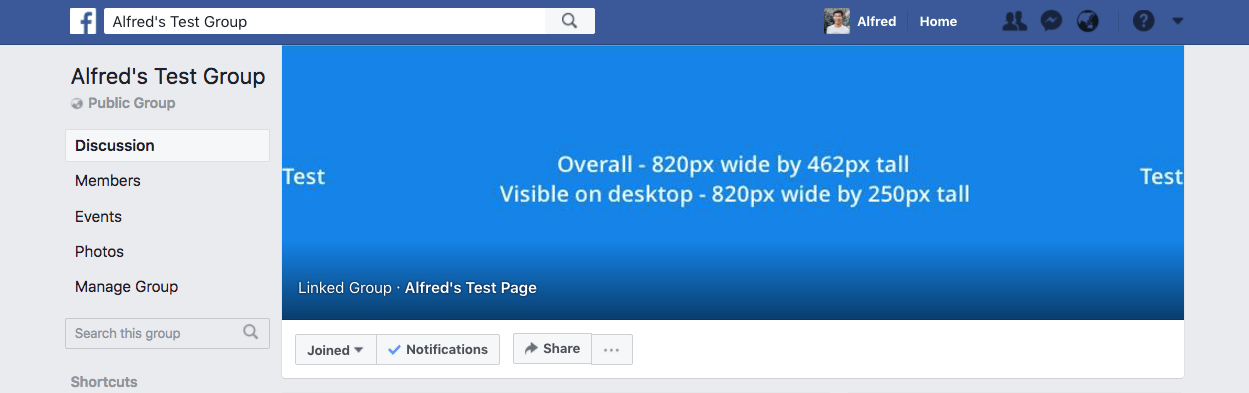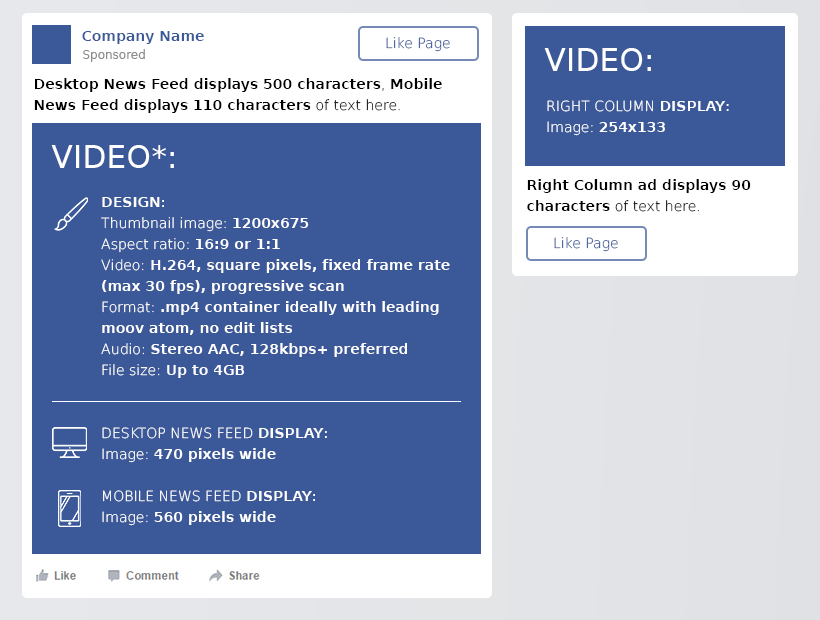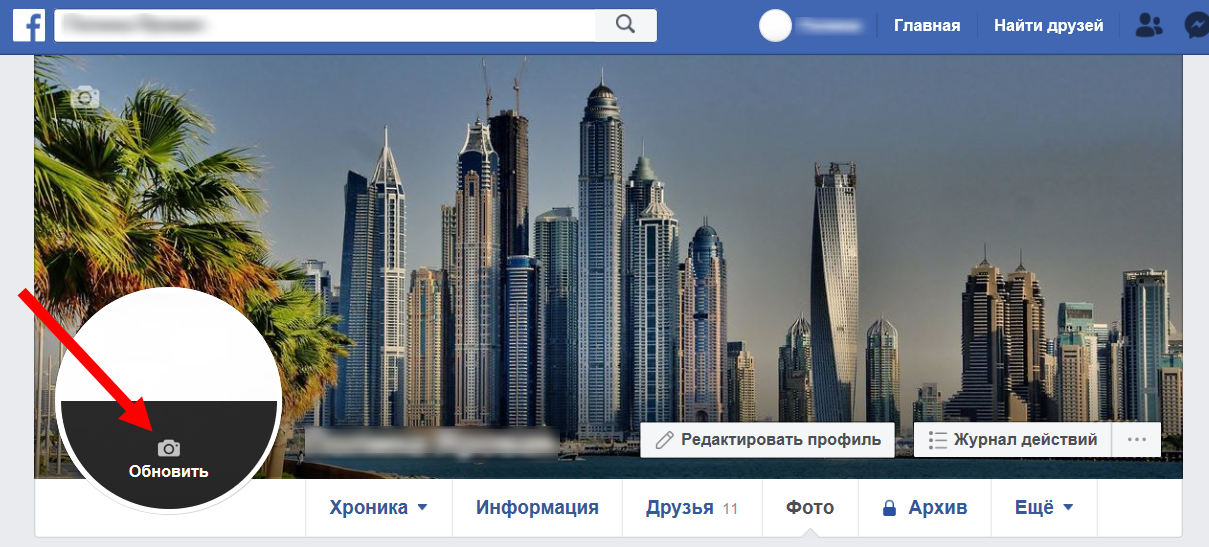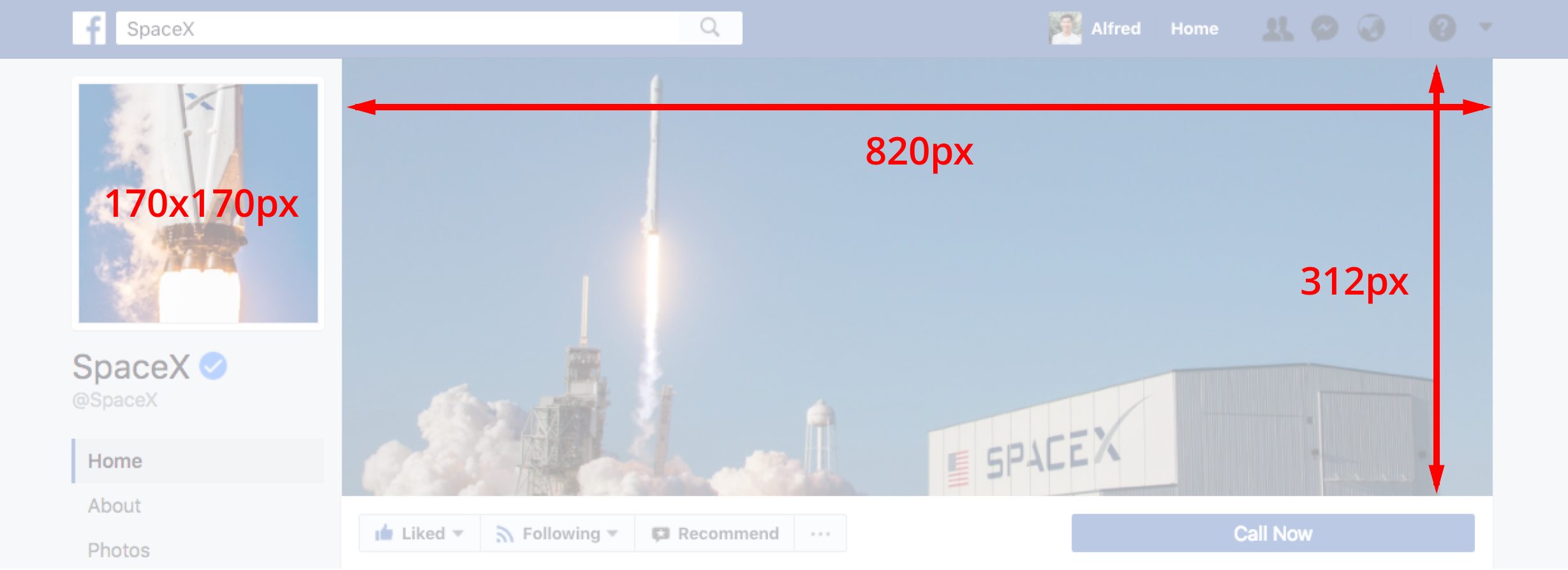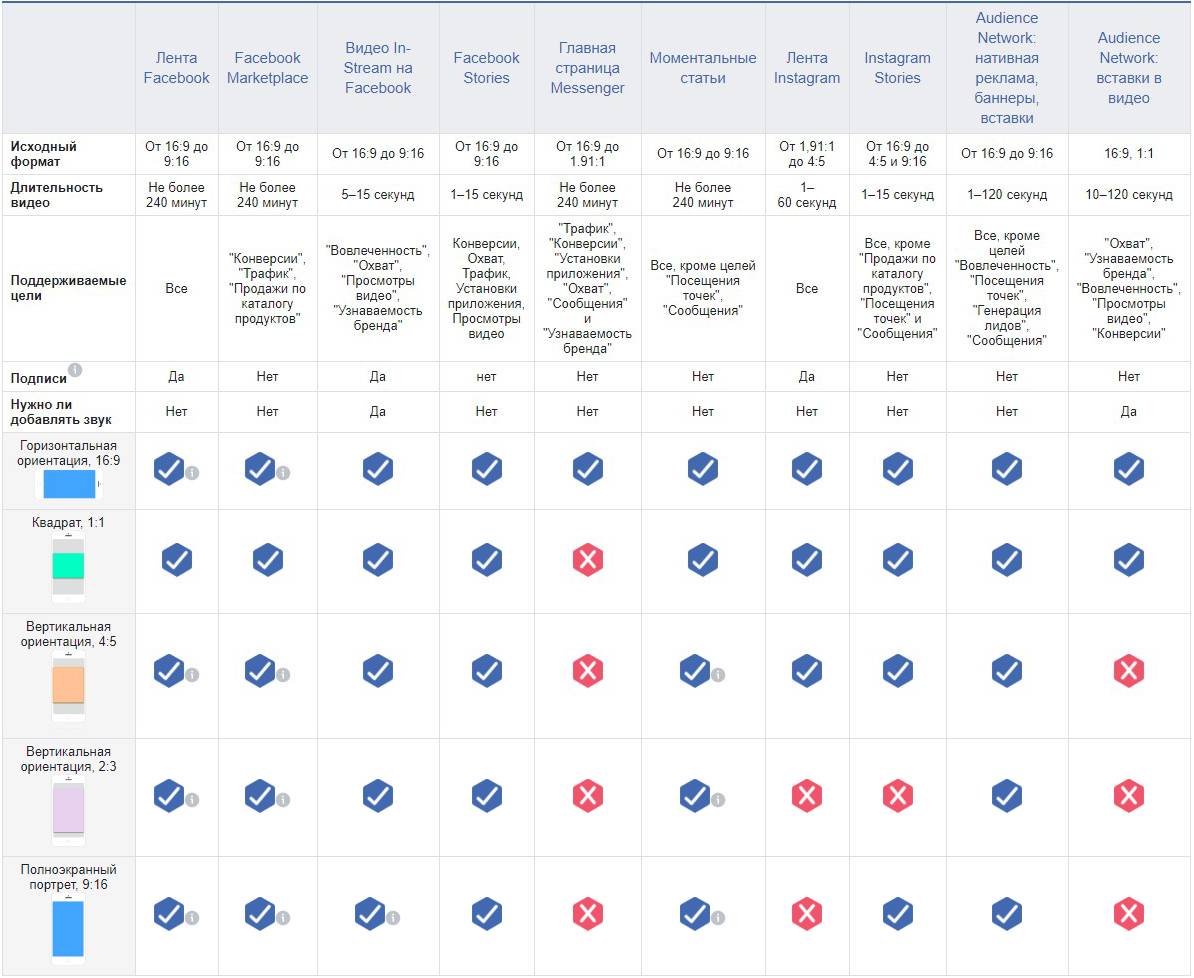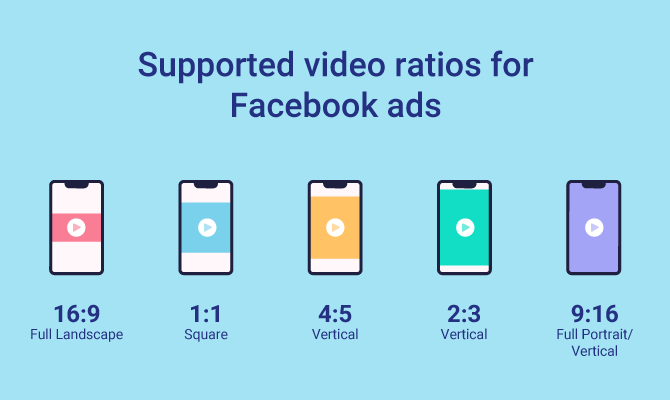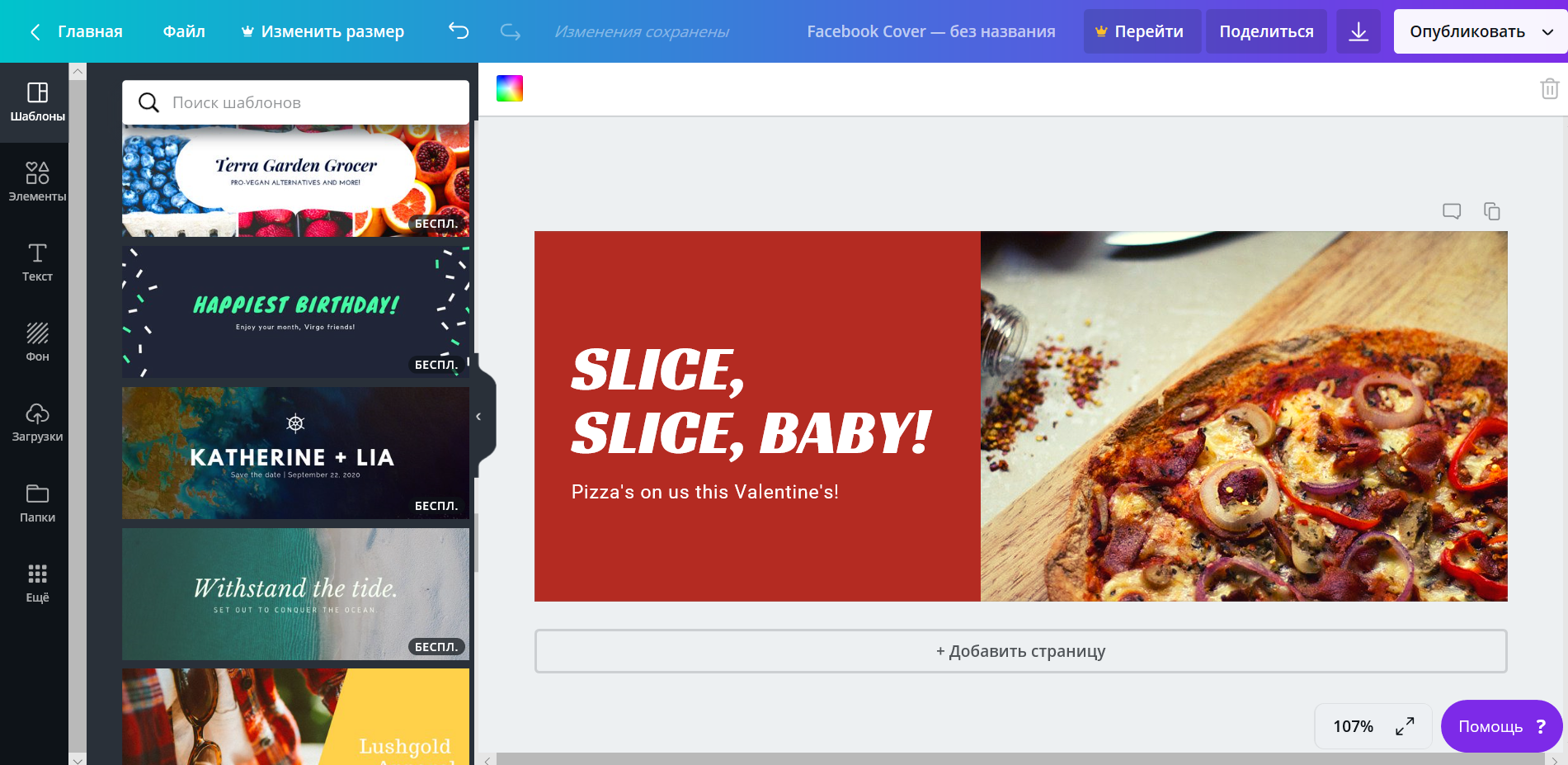Требования Facebook к изображениям товаров в каталоге
Изображения наглядно демонстрируют ваши товары покупателям в рекламе или магазине на Facebook и в Instagram. Придерживайтесь этих требований к изображениям товаров в каталоге.
Общие требования к изображениям
Добавляйте для каждого товара как минимум одно изображение.
Изображение должно быть в формате JPEG или PNG, а его размер — не больше 8 МБ.
На изображении должен быть четко представлен товар, который вы продаете.
Изображения не должны содержать контент оскорбительного характера (например, изображение обнаженного тела, нецензурную лексику или сцены насилия).
Требования к размеру изображений
В рекламе с кольцевой галереей или с подборкой, а также в магазинах используются изображения товаров в квадратном формате (1:1). Минимальный размер: 500 x 500 пикселей. Однако мы рекомендуем использовать изображения размером 1024 x 1024 пикселей.

В рекламе с одним изображением используются изображения товаров с соотношением сторон 1,91:1. Минимальный размер: 500 x 500 пикселей. Однако мы рекомендуем использовать изображения размером 1200 x 628 пикселей.
Дополнительные рекомендации
Если вы планируете использовать кольцевую галерею со слайд-шоу или продавать товар в магазине, добавьте несколько изображений товара. Мы рекомендуем добавлять не менее четырех изображений.
Для основного изображения используйте качественное фото, на котором товар представлен полностью.
Добавьте изображения, демонстрирующие товар с разных ракурсов, в том числе фото текстур и деталей крупным планом.
Свяжите изображения с товарами на своем сайте.
Используйте изображения с белым фоном.
Следите, чтобы текст не перекрывал товар, призывы к действию, промокоды, водные знаки и временную информацию, например о скидках.
Настройки обрезки изображений
В Commerce Manager на вкладке Настройки в разделе Каталог вы можете выбрать, как обрезать изображения, и посмотреть, как они будут выглядеть в рекламе и в магазине.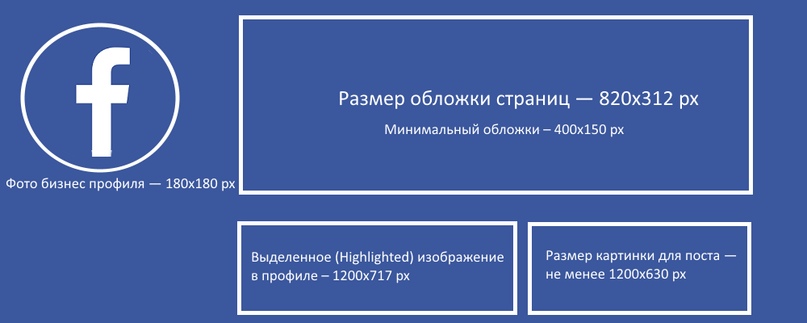 Настройки обрезки изображений будут автоматически применены ко всем товарам в каталоге. Вы можете применить настройки обрезки к определенным местам, в которых показываются изображения. Для этого выберите нужный вариант, например Реклама в подборках и кольцевых галереях, Одиночные объявления или Магазины.
Настройки обрезки изображений будут автоматически применены ко всем товарам в каталоге. Вы можете применить настройки обрезки к определенным местам, в которых показываются изображения. Для этого выберите нужный вариант, например Реклама в подборках и кольцевых галереях, Одиночные объявления или Магазины.
Вам доступны следующие три способа обрезки:
Заполнить область внутри рамки (по умолчанию) — позволяет растянуть изображение товара на всю рамку.
Показать в рамке изображение целиком — позволяет полностью показывать изображение товара в рамке. Вокруг изображения могут появиться белые поля.
Обрезать изображение и изменить соотношение сторон по размеру рамки — позволяет обрезать изображение и изменить его размер так, чтобы товар был полностью помещался в рамку. Этот вариант лучше всего подходит для белого или прозрачного фона.
Когда вы нажмете Сохранить, мы сразу же применим заданные настройки к изображениям товаров, которые показываются в магазине и рекламных кампаниях.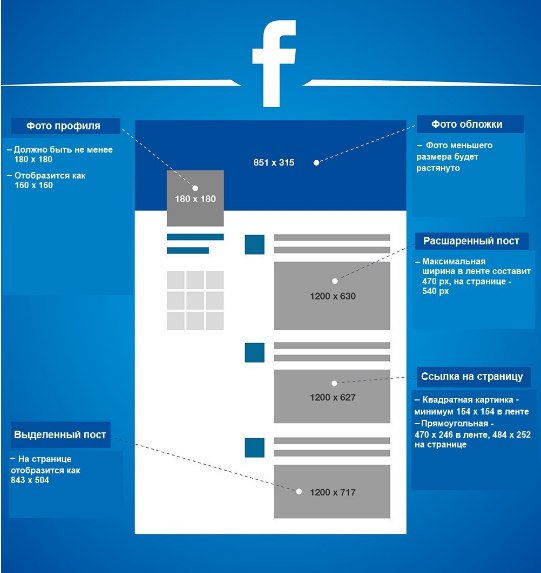
Почему фото в Facebook выглядят так ужасно и как этого избежать
Как Facebook портит ваши изображения
Facebook огромен! Пользователи ежедневно загружают в него около 350 миллионов изображений. Это очень много. Поэтому загружаемые изображения сжимаются для уменьшения размера. В результате качество картинки может заметно пострадать. А после того как ваше изображение пройдёт через весь интернет, будет скачано, затем многократно загружено на разные сервисы, оно может стать совсем ужасным.
Даже текст становится значительно менее привлекательным: появляются шум и размытие, шрифт становится угловатым. Что уж говорить о фотографиях, качество которых играет решающую роль в формировании впечатления зрителя.
Естественно, ситуация только усугубляется, когда весь цикл «Скачать — отредактировать — залить в Facebook» повторяется многократно. А это всё время происходит в интернете:
- Вася твитит что-то смешное, делает скриншот и загружает его в Facebook.

- Таня подписана на Васю в Facebook, а Twitter не жалует. Она делает скриншот Васиного поста и загружает его в свой Tumblr, добавив комментарий.
- Дима делает скриншот этого поста на Tumblr и посылает Кате через Facebook Messenger.
- Катя, в свою очередь, скачивает эту картинку и загружает её в свою ленту Facebook.
В результате после многократного сжатия картинка будет выглядеть отвратительно.
Конечно, Facebook — не единственный сайт, который сжимает изображения. Instagram, Twitter, Tumblr и практически любой другой сайт, куда вы обычно загружаете фотографии применяет некоторый уровень сжатия. Однако сжатие Facebook особенно безжалостно! Вдобавок изображение, сжатое до уровня Facebook, а затем обработанное, например, фильтрами Instagram, становится больше. При последующей загрузке в Facebook процесс сжатия повторится и добавит артефактов.
Когда вы загружаете фотографию первый раз, она ещё может выглядеть неплохо. Но стоит нескольким людям переместить её с одного сайта на другой, и она быстро станет мусором.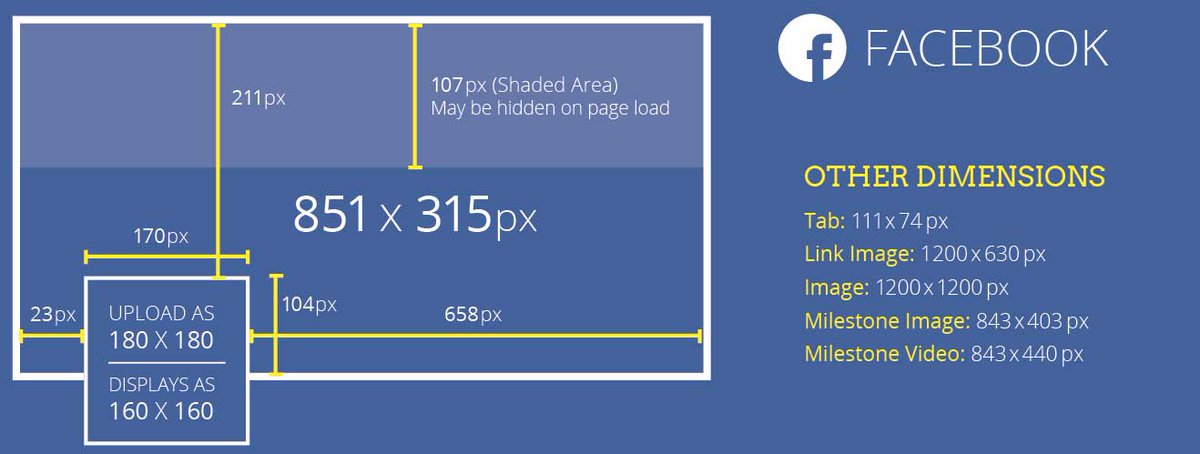 Чем больше пройдёт времени, тем хуже она будет выглядеть.
Чем больше пройдёт времени, тем хуже она будет выглядеть.
Что можно с этим сделать
К сожалению, отключить сжатие в Facebook вы не сможете. Но вы можете свести к минимуму негативный эффект посредством собственных инструментов Facebook, предварительной подготовки перед загрузкой фото или с помощью обхода серверов Facebook.
Используйте возможности Facebook
Чтобы уменьшить негативное влияние сжатия, воспользуйтесь следующими советами:
- Загружайте фотографии минимум 2 048 пикселей в ширину. В соответствии с руководством Facebook, 2 048px является идеальной шириной изображений с высоким разрешением. Ваши изображения по-прежнему будут подвержены сжатию. Но если они изначально загружаются с более высоким разрешением, последствия сжатия будут не столь заметны. Данный совет в большей степени подходит для фотографий.
- Создавайте альбомы в высоком качестве. При загрузке фото в Facebook ставьте галочку «Высокое качество».
 Она позволяет хранить изображения большего размера с меньшим сжатием.
Она позволяет хранить изображения большего размера с меньшим сжатием.
- Обрезайте фото для обложки до 851 × 315 пикселей. Такой размер рекомендован в Facebook.
Если вы готовы уделить чуть больше времени загрузке фото в Facebook, вы можете сделать кое-что ещё.
Делитесь лучшей версией фото
Не каждое изображение, которым вы делитесь, ваше собственное. Иногда вы просто хотите поделиться чем-то забавным или полезным. Если вы собираетесь поделиться изображением, найденным на просторах интернета, сделайте себе и другим одолжение — поделитесь лучшим вариантом, каким можете. Вот несколько способов сделать это:
- Поделитесь прямой ссылкой. Если вы нашли изображение в другом месте, поделитесь ссылкой на само изображение, а не загружайте копию со своего компьютера. Это не только быстрее и проще, но, вероятно, и красивее. В большинстве случаев Facebook вставит изображение в полном размере. Практически на любую картинку в интернете вы можете быстро получить линк, щёлкнув правой кнопкой мыши и выбрав «Скопировать ссылку».

- Залейте фото сначала на хостинг. Если вы хотите поделиться фотографией без сжатия, воспользуйтесь альтернативным хостингом (Flickr, Picasa, Photobucket, Fotki). Когда вы поделитесь ссылкой на фото с другого хостинга, Facebook вставит версию в более высоком качестве.
- Спросите у Google. Если картинка, которой вы хотите поделиться, уже довольно низкого качества, стоит попробовать найти лучшую версию изображения. Google Image Search позволяет искать картинки как по прямой ссылке, так и с помощью загрузки с компьютера.
- Пользуйтесь кнопкой «Поделиться». Если вы обнаружили рядом с картинкой кнопку «Поделиться», воспользуйтесь ею, чтобы избежать повторного сжатия изображения.
Так или иначе, имея дело с Facebook, вы будете сталкиваться со сжатием изображений. Однако, если вы всё же решили поделиться картинкой, обычно есть возможность найти лучшую её версию.
Избавьтесь от вредных привычек при работе с изображениями
Не все технически доступные средства стоит использовать.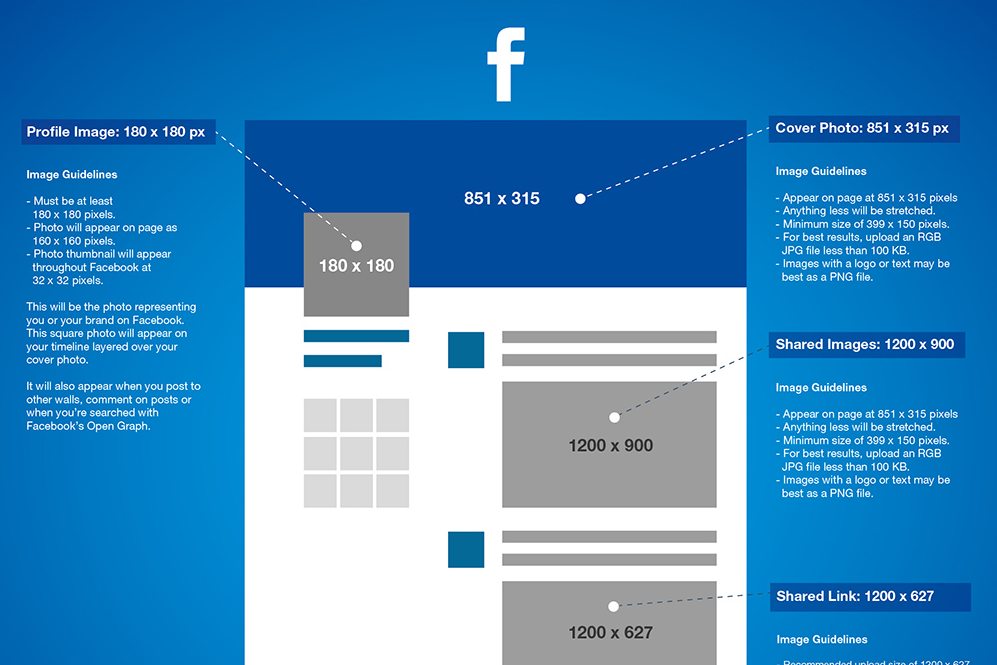 Например, съёмка вертикальных видео — это моветон. Чтобы не пришлось делиться в Facebook уродливыми, сжатыми изображениями, вам следует избавиться от некоторых привычек при работе с фотографиями:
Например, съёмка вертикальных видео — это моветон. Чтобы не пришлось делиться в Facebook уродливыми, сжатыми изображениями, вам следует избавиться от некоторых привычек при работе с фотографиями:
- Избегайте повторной загрузки изображений в Facebook. Если изображение уже есть в Facebook, постарайтесь не скачивать его, чтобы затем повторно загрузить. Когда многие делают это раз за разом, это становится похожим на игру в сломанный телефон для изображений. Либо находите оригинал, либо используйте кнопку «Поделиться».
- Не делитесь скриншотами со смартфона. Скриншот, сделанный вашим смартфоном, будет выглядеть гарантированно плохо при загрузке в Facebook.
- Избегайте скриншотов с маленьким разрешением. Даже скриншот, сделанный при помощи компьютера, не лучший вариант. Однако, если вы всё же решите сделать его, по крайней мере попытайтесь получить максимально высокое качество, какое сможете. В случае текста — увеличьте немного оригинал.
 В случае видео — переключитесь на самое высокое качество в настройках. Помните: чем больше, тем лучше.
В случае видео — переключитесь на самое высокое качество в настройках. Помните: чем больше, тем лучше.
Пользуясь этими простыми советами, вы, возможно, поможете сделать интернет чуть красивее.
Как улучшить качество фотографий, загруженных в Facebook
Вы отправляете фотографии со своего телефона на Facebook и теряете качество? Или, возможно, это происходит при передаче фотографий с компьютера? Узнайте, как улучшить качество фотографий на Facebook и добавить фотографии в качество HD.
Фотографии с высоким разрешением, которые мы сделаем, например, камера на телефоне, могут выглядеть красиво в Галерее, но после отправки в Facebook их качество значительно падает. Это связано с тем, что Facebook использует собственное сжатие и пытается уменьшить вес фотографий, чтобы они быстро открывались для всех пользователей сайта социальной сети.
К сожалению, во многих случаях наблюдается огромное ухудшение качества фотографий — детали полностью размыты, и вся картина выглядит так, как будто она была спасена много лет назад в System Paint.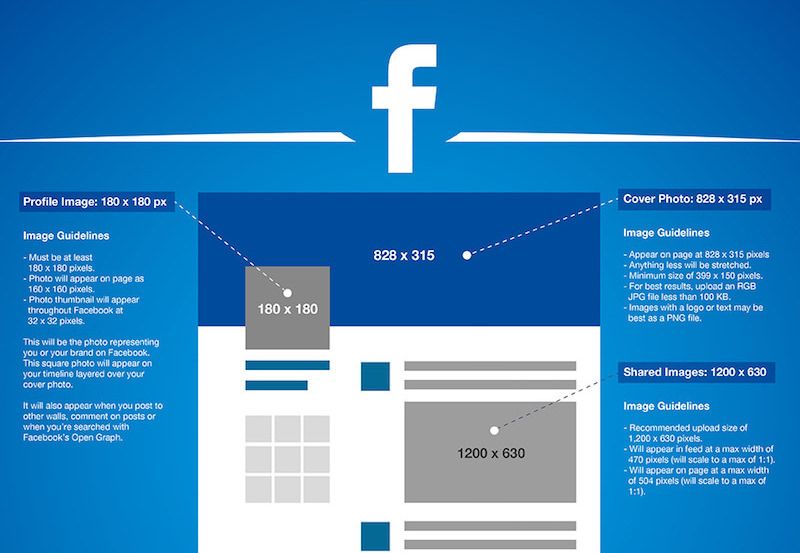 Тем не менее, вы можете бороться с ним, включать высококачественные фотографии и применять несколько правил, которые уменьшат сжатие, используемое Facebook.
Тем не менее, вы можете бороться с ним, включать высококачественные фотографии и применять несколько правил, которые уменьшат сжатие, используемое Facebook.
1. Включить загрузку фотографий высокого качества
Прежде всего, необходимо включить функцию загрузки фотографий в формате HD. Это можно сделать как на смартфоне в мобильном приложении, так и на компьютере.
- Загрузка HD-фотографий из мобильного приложения Facebook
В мобильном приложении передача HD-изображений по умолчанию отключена для сохранения передачи пользовательских данных. Если вы хотите разместить фотографии на высоком уровне на Facebook, вы должны включить эту опцию.
Для этого запустите Facebook на смартфоне, а затем перейдите к его настройкам (значок с тремя полосами в правом верхнем углу). Выберите вариант здесь «Настройки приложения» и установите флажок «Добавить фотографии в формате HD». Если вы также отправляете фильмы на Facebook со своего телефона, вы также можете выбрать опцию «Загрузите HD-фильмы».
- Загрузка фотографий с вашего компьютера с высоким качеством
Если вы заметили, что ваш компьютер также ухудшается, когда вы публикуете их на Facebook, возможно, вы отключили возможность загрузки фотографий в высоком качестве. На компьютере этот параметр настраивается индивидуально для каждого альбома по мере его создания.
Перейдите в Facebook в любом веб-браузере и перейдите к списку своих фотографий (Ваш профиль> Фотографии). Затем перейдите к опции добавления новых фотографий, будь то к существующему альбому или к новому.
После выбора фотографии для добавления сводки появится, где вы можете добавить соответствующее описание для каждой фотографии. С левой стороны вы найдете вариант «Высокое качество».
Убедитесь, что этот параметр выбран. Если это не так, то, вероятно, все предыдущие фотографии, добавленные в Facebook, не были в высоком качестве, поэтому вам придется добавить их снова с помощью этой опции.
2. Отрегулируйте размер фотографии перед отправкой в Facebook.
При использовании смартфона мы обычно фотографируем с наилучшим качеством и самым высоким разрешением. Самые популярные разрешения для телефонов в смартфонах варьируются от 8 до 14MPx. Это означает, что мы получили изображения в разрешениях от 3464×2312 до 4592×3056. Другими словами, гораздо больше, чем Facebook, он поддерживает.
Facebook поддерживает несколько предопределенных размеров изображений — это изображения, у которых более длинная сторона — 720px, 960px или 2048px. Поэтому, если мы добавим изображение, чья более длинная сторона больше, Facebook уменьшит масштаб и сжимает его. Однако, если вы ранее уменьшили изображение до соответствующего размера, сжатие будет намного меньше.
Стоит изменить размер снимков, сделанных камерой на телефоне, установив более длинную сторону на 2048 пикселей. Как это сделать?
- Быстрое уменьшение фотографий на вашем смартфоне
Если вы хотите уменьшить масштаб фотографий прямо на телефоне, на Android вы можете использовать приложение «Уменьшить изображение».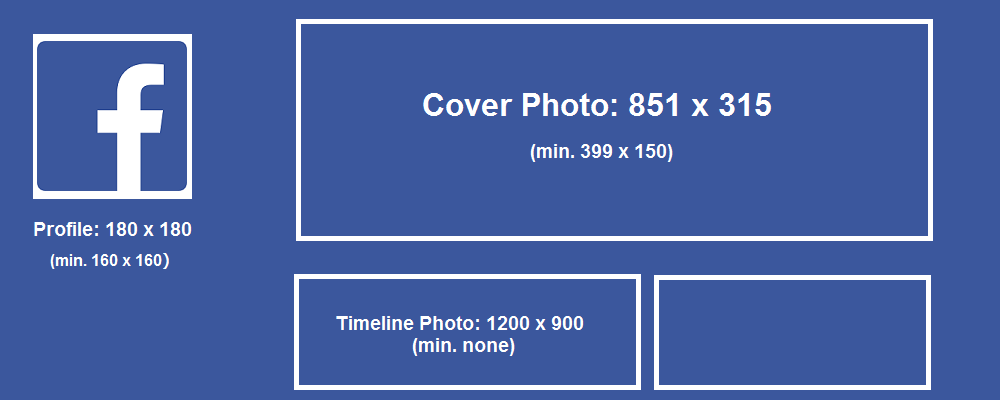 Он очень прост в использовании и позволяет вам массово уменьшать размер фотографий, сохраняя их пропорции.
Он очень прост в использовании и позволяет вам массово уменьшать размер фотографий, сохраняя их пропорции.
Запустите приложение и нажмите «Выбрать фотографии». Укажите фотографии для уменьшения. Указанные фотографии будут отображаться в списке, и вы будете видеть его размер каждый раз. Выберите фотографии с более длинной стороной выше 2048 и выберите вариант уменьшения размера в верхнем правом углу.
Появится окно, в котором вы можете ввести максимальную высоту или ширину фотографии. В зависимости от того, какая сторона была длиннее, введите 2048 в соответствующее поле. Второе поле будет автоматически настроено для поддержания пропорций.
Конечно, по очевидным причинам мы не рекомендуем одновременное сокращение портретов и панорам, потому что в одной более длинной стороне находится высота, а в другой — ширина. Сначала снимите один тип фотографии, а затем другой.
После подтверждения снимки будут автоматически уменьшены соответственно и сохранены в отдельном альбоме в Галерее (альбом, названный «PhotoResizer»).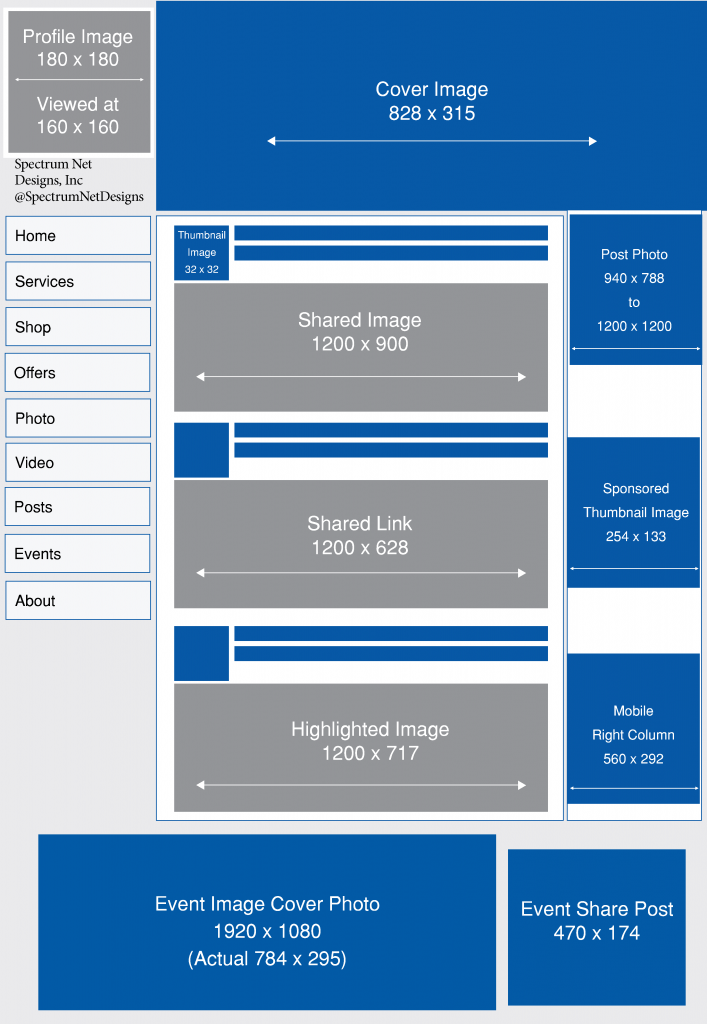 Теперь вы можете отправить их в Facebook.
Теперь вы можете отправить их в Facebook.
Если у вас есть iOS, вы можете использовать приложение для быстрого изменения размера фотографий на своем телефоне Размер изображения.
- Уменьшение фотографий на компьютере
На компьютере вы можете использовать любую графическую программу, такую как Photoshop, GIMP или даже Paint.net. Просто откройте фотографию в одной из этих программ и выберите вариант «Изменить> Изменить размер». Отрегулируйте размер длинной стороны до 2048, 960 или 720 пикселей.
Сохраните фотографию, а затем загрузите ее на Facebook, имея в виду, что опция загрузки фотографий в высоком качестве отмечена (см. Пункт 1).
И все. Если вы позаботитесь о соответствующем разрешении, чтобы размер длинной стороны был 720px, 960px или 2048px, тогда уровень сжатия, используемый Facebook, будет намного меньше. В сочетании с возможностью загрузки фотографий в формате HD вы получите гораздо лучшее качество изображений на Facebook, чем в настройках по умолчанию.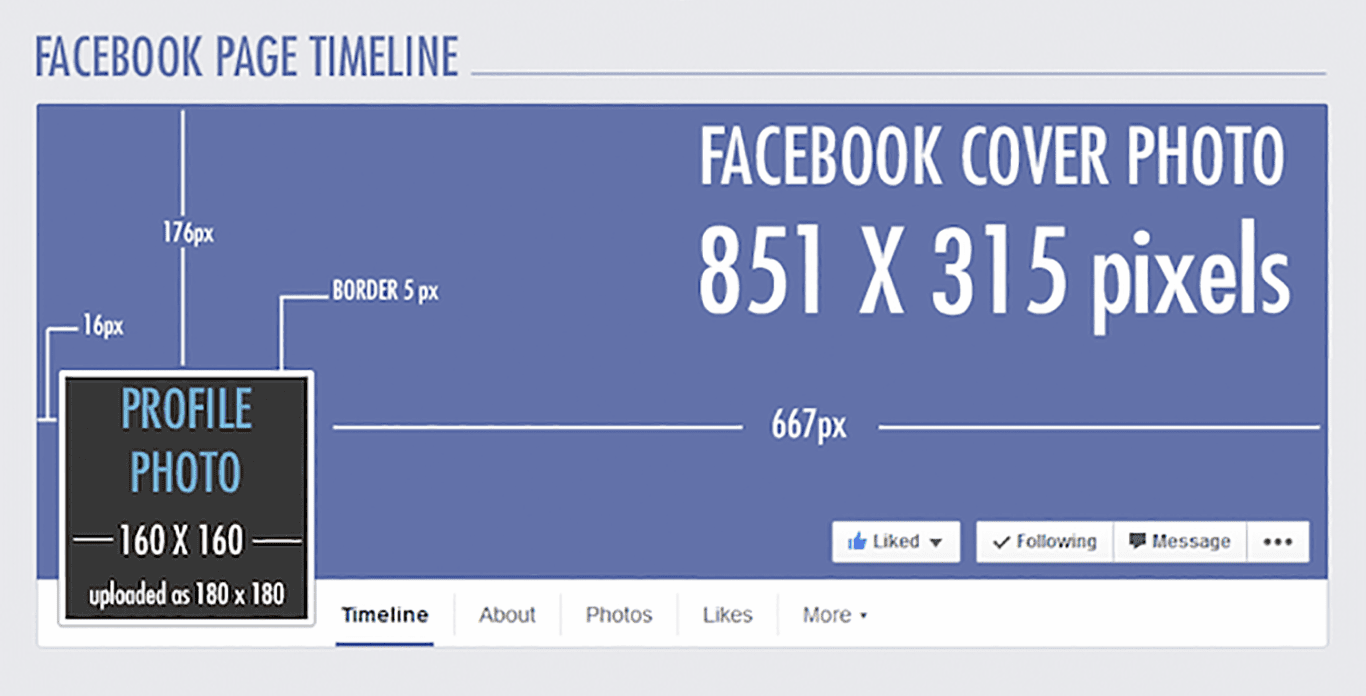
Как редактировать фото на Facebook перед публикацией
Если вы хотите загружать фотографии в Facebook, но вас не устраивает их качество, вам не нужно запускать редактор фотографий. Теперь вы можете выполнить несколько простых действий по редактированию изображения сразу после того, как выберете фотографию, чтобы поделиться ею на Facebook. Функция редактирования изображений впервые появилась в мобильном клиенте Facebook для iOS, но в последнее время она стала доступна всем пользователям этой социальной сети. С его помощью вы можете обрезать фотографии, применять художественные фильтры, добавлять ярлыки или наклейки. Это руководство покажет вам, как редактировать фото на Facebook перед публикацией.
Вы также можете прочитать: Как создать список друзей на Facebook
Как редактировать фото на Facebook перед публикацией
Если вы хотите быстро опубликовать фотографию, но не удовлетворены качеством фотографии, просто следуйте этим инструкциям:
Войдите в Facebook.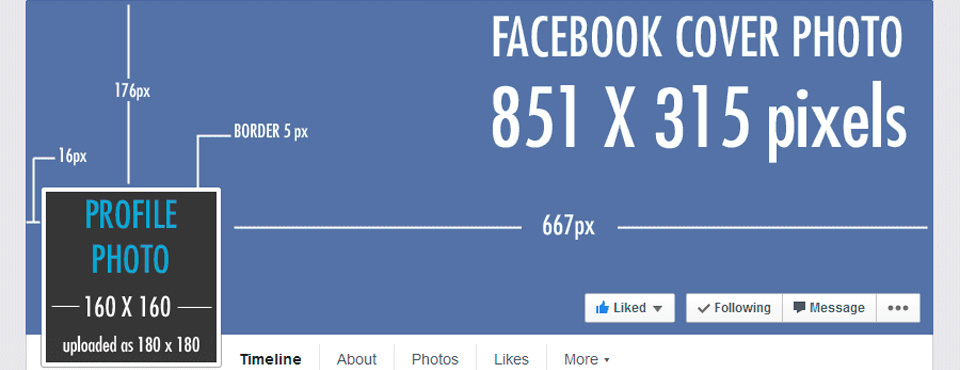
Нажмите «Обновить статус» в верхней части экрана и добавьте фотографию, нажав на значок камеры, выберите фотографию на своем компьютере и нажмите «Открыть».
Прежде чем опубликовать новую фотографию в Facebook, наведите курсор мыши на миниатюру фотографии, и вы увидите значок в виде кисти.
Нажмите на него, и он откроет встроенный редактор фотографий. Его интерфейс организован с вкладками, и переключение между ними даст вам доступ к различным инструментам.
«Фильтры» — использовать изображение из одного из автоматических художественных фильтров. Тонких ручных настроек нет, этой функции не существует.
«Отметить» — выберите друзей, чтобы отметить их на фотографии.
«Обрезать» — обрезать изображение. Вы можете выбрать квадратную или прямоугольную форму любого размера. Также есть вращающаяся кнопка.
«Текст» — добавьте свой собственный текст на изображение. Размер, цвет и расположение текста можно легко настроить с помощью кнопки мыши. Вы можете выбрать один из пяти предлагаемых шрифтов.
«Наклейки» — открывает панель с десятками наклеек, что позволяет расширить ассортимент встроенного каталога наклеек. Вы можете поставить любой из них на фото, просто отрегулировав размер и местоположение.
Конечно, эта функция Facebook не сравнима со способностями серьезного фоторедактора. Но он предлагает вам простой способ быстро отредактировать и поделиться фотографией. Для большинства пользователей возможностей этого редактора достаточно.
Источник изображения: www.wallpapersxl.com
Вы также можете прочитать: 3 способа настройки новостной ленты на Facebook
Памятка для Facebook: все размеры, размеры и шаблоны изображений [2021]
Опубликовано: 2021-03-06
Какой размер изображения профиля Facebook или размер баннера Facebook? Насколько широка страница вашего бренда? Какой максимальный размер загружаемого видео? Вот все числа, которые вам нужны!
Обратите внимание, что мы обновляем эту статью раз в месяц — если вы заметите, что что-то не так, сообщите нам об этом по электронной почте на editors (at) dreamgrow. com и используйте заголовок статьи в качестве темы.
com и используйте заголовок статьи в качестве темы.
Размеры изображения бизнес-страницы Facebook, 2021 г.
Чтобы получить максимальную отдачу от ваших усилий по цифровому маркетингу, вам необходимо убедиться, что вы заполнили все данные и разработали изображения Facebook для страницы Facebook вашего бизнеса.
Страница Facebook, которая находится в стадии разработки или устарела, плохо отразится на вашем бренде. Самая важная деталь, которую вам нужно понять, — это размер обложки Facebook. Важно иметь правильный размер изображения в Facebook, потому что, если вы его испортите, изображения будут выглядеть размытыми, искаженными и плохо отражаться на вашем бренде.
Фотография профиля: 180 x 180 пикселей. Отображается с разрешением 160 x 160, наилучшие результаты при загрузке квадратного изображения (360 x 360, 720 x 720 или 960 x 960). Размер рамки изображения профиля Facebook составляет 183 × 183 пикселей.
Размер обложки Facebook: 828 x 315 пикселей (851 x 315 пикселей для личных профилей)
Размер изображения ссылки новостной ленты: 1200 x 900 пикселей.![]()
Соотношение изображения ссылки ленты новостей: 4: 3
Отображение ленты новостей на рабочем столе : до 470 x 470 пикселей
Отображение мобильной новостной ленты : до 626 x 840 пикселей
Размер изображения в правом столбце: 254 x 133 пикселей.
Текст. В ленте новостей Desktop отображается 500 символов, для мобильных устройств — 110 символов, а в правом столбце — 90 символов.
Вот несколько шаблонов, которые вы можете использовать для создания графики заголовка, которая будет работать как для настольных, так и для мобильных пользователей. Нажмите на изображения, чтобы загрузить полноразмерные версии.
Этот образ лучше всего подходит для настольных компьютеров. Полностью отображается на рабочем столе 828 на 315 пикселей. На мобильных устройствах Facebook обрезает синие стороны, и видна только зеленая часть (560 на 315 пикселей).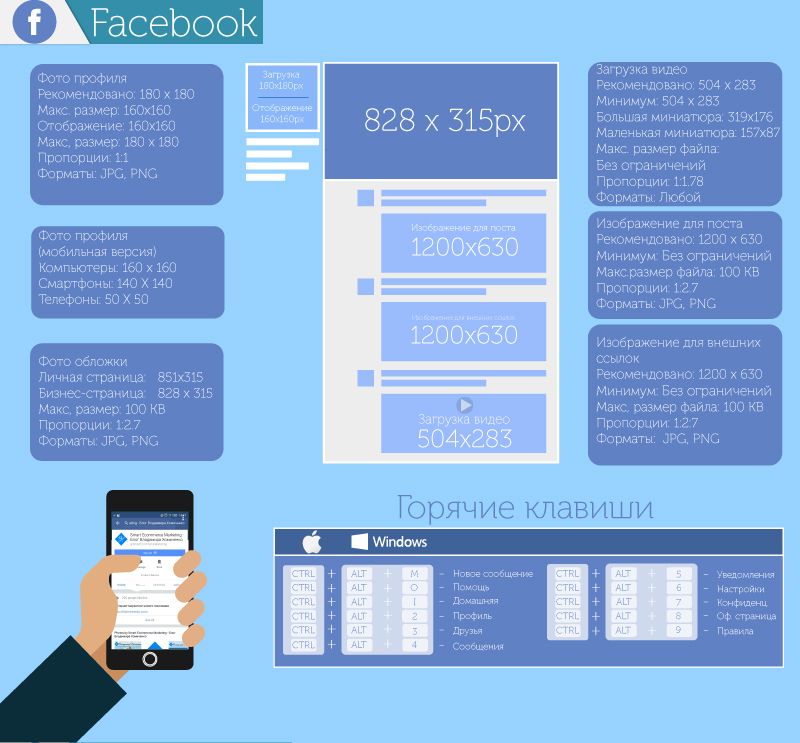
Это изображение размером 828 на 461 пиксель полностью отображается на мобильных устройствах. Facebook обрезает зеленые верх и низ на настольных устройствах, и видна только стандартная область размером 828 на 315 пикселей.
Объяснение размеров видеорекламы в Facebook на 2021 год
Миниатюра: 1200 x 675 пикселей.
Соотношение сторон: 16: 9 или 1: 1
Видео: h.264, квадратные пиксели, фиксированная частота кадров (макс 30 кадров в секунду), прогрессивная развертка
Формат: контейнер .mp4, в идеале с ведущим атомом moov, без списков редактирования
Аудио: стерео AAC, предпочтительно 128 кбит / с
Размер файла: до 4 ГБ
Отображение изображения в правом столбце: 254 x 133 пикселей
Текст. В ленте новостей для ПК отображается 500 символов, для мобильных устройств — 110 символов, а в правом столбце — 90 символов.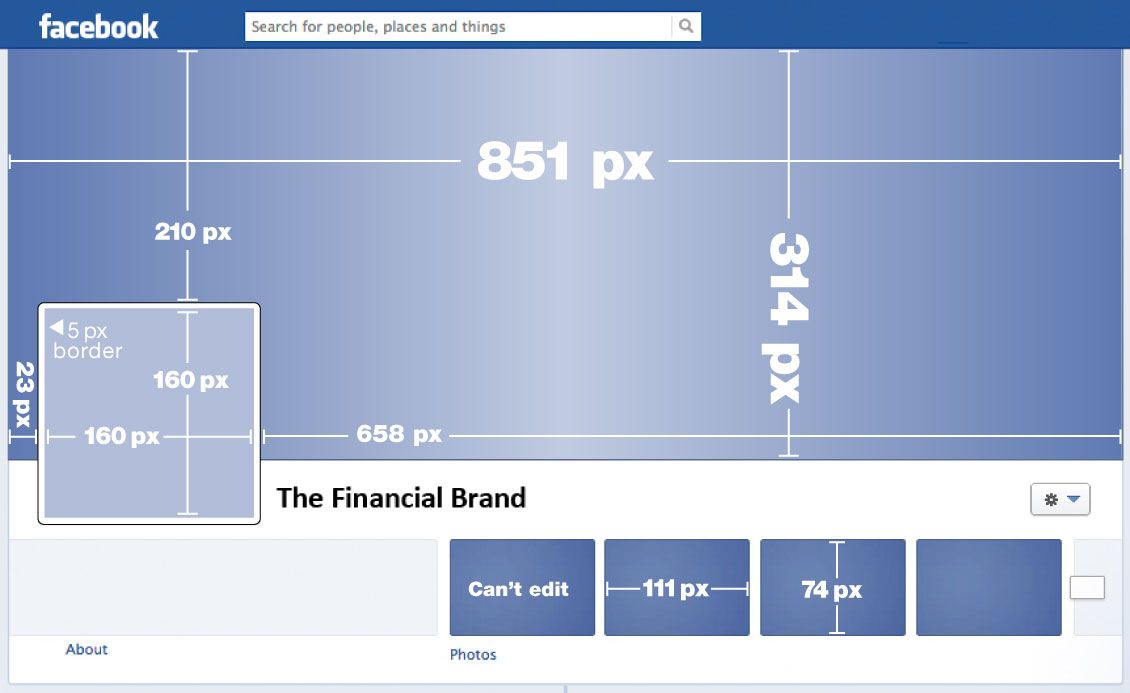
Размеры фотографий карусели Facebook [обновлено в 2021 году]
Размер изображения: 600 x 600 пикселей
Соотношение сторон изображения: 1: 1
Отображение ленты новостей на рабочем столе : 300 x 300 пикселей
Отображение мобильной новостной ленты : 460 x 460 пикселей
Отображение изображения в правом столбце: 125 x 125 пикселей
Текст. Карусель новостных лент для ПК отображает 500 символов, мобильная — 120 символов, а объявление в правом столбце — 90 символов.
Размеры изображений в приложениях Facebook на 2021 год
Размер изображения: 1200 x 628 пикселей
Соотношение сторон изображения: 1,9: 1
Отображение ленты новостей на рабочем столе : 470 x 246 пикселей
Отображение мобильной новостной ленты : 560 x 293 пикселей
Дисплей в правом столбце : 254 x 133 пикселей
Текст: отображение ленты новостей на рабочем столе ограничено 90 символами, мобильная версия — до 110 символов, а объявление в правом столбце — до 90 символов.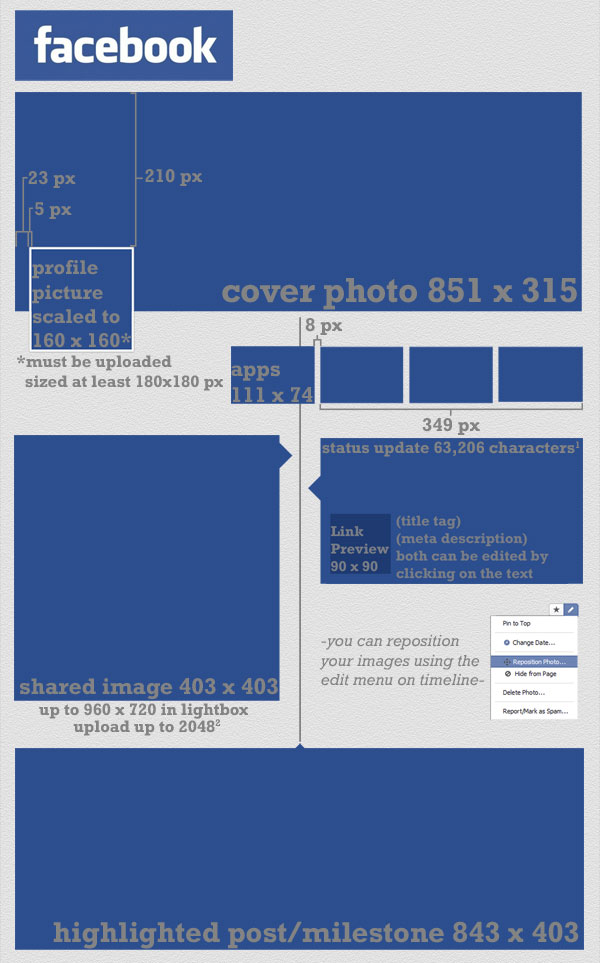
Количество кликов по рекламе на веб-сайтах, размеры изображений, 2021 г.
Размер изображения: 1200 x 628 пикселей
Соотношение сторон изображения: 1,9: 1
Отображение ленты новостей на рабочем столе : 470 x 246 пикселей
Отображение мобильной новостной ленты : 560 x 292 пикселей
Дисплей в правом столбце : 254 x 133 пикселей
Текст . Лента новостей для ПК отображает не более 500 символов, 110 символов на мобильных устройствах и 90 символов в качестве рекламы в правом столбце.
Размер фото на обложке группы Facebook
Изображение обложки группы Facebook в 2019 году по какой-то причине отличается от размера фотографии обложки страницы Facebook. Фотографии группы Facebook могут быть 820 пикселей в ширину и 462 пикселей в высоту.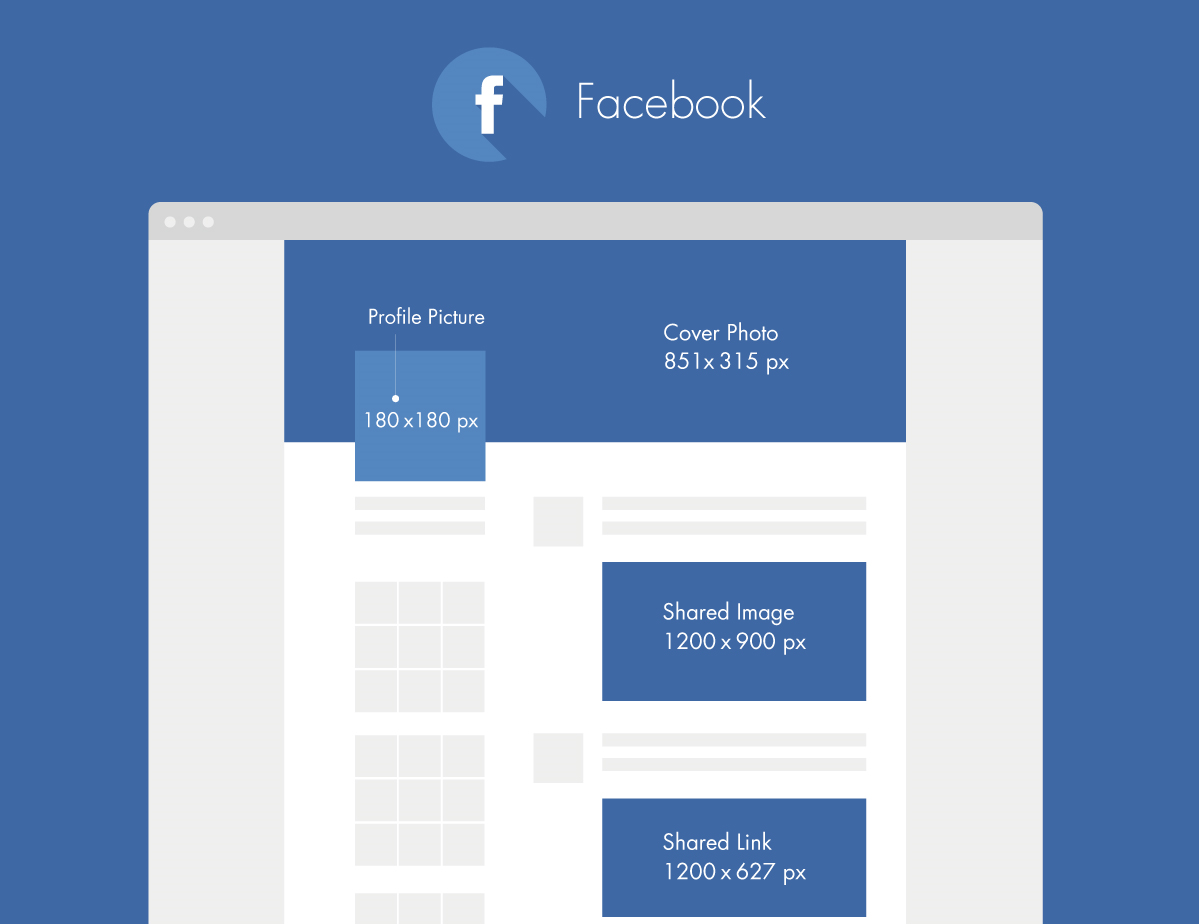 Видимый размер на рабочем столе — 820 на 250 пикселей.
Видимый размер на рабочем столе — 820 на 250 пикселей.
Размер изображения: размер групповых фотографий составляет 820 на 462 пикселя (полностью видно на мобильном устройстве).
Отображение новостной ленты на рабочем столе : 820 x 250 пикселей (верхний и нижний разрез)
Размеры изображений событий Facebook
Размеры фотографий с мероприятий в Facebook различаются в разных местах. Правильный размер фотографии на обложке мероприятия в Facebook — 1920 x 1080 пикселей с соотношением сторон 16: 9 . У более широких изображений стороны будут обрезаны. Более высокие изображения будут обрезаны сверху и снизу. Существуют онлайн-инструменты для создания фотографий событий Facebook, но изменить размер изображения для мероприятия Facebook очень просто.
Размер изображения: рекомендуемый размер фотографий событий Facebook — 1920 на 1080 пикселей (соотношение 16: 9).
Отображение ленты новостей на рабочем столе : 470 x 174 пикселей
Отображение мобильной новостной ленты : 560 x 208 пикселей
Дисплей в правом столбце : 254 x 133 пикселей
Текст: опять же, в ленте новостей на компьютере будет отображаться 500 символов, на мобильном устройстве — 110 символов, а в правом столбце объявления не более 90 символов.
Размер фото для рекламы потенциальных клиентов
Размер изображения: 1200 x 628 пикселей
Соотношение сторон изображения: 1,9: 1
Отображение ленты новостей на рабочем столе : 470 x 246 пикселей
Отображение мобильной новостной ленты : 560 x 292 пикселей
Текст: в ленте новостей для настольных компьютеров отображается 500 символов, для мобильных устройств — 110 символов.
Facebook предлагает размеры фотографий
Размер изображения: 1200 x 628 пикселей
Соотношение сторон изображения: 1,9: 1
Отображение ленты новостей на рабочем столе : 470 x 246 пикселей
Отображение мобильной новостной ленты : 560 x 292 пикселей
Дисплей в правом столбце : 254 x 133 пикселей
Текст. В новостных лентах для ПК и мобильных устройств отображается не более 90 символов.
Странице Facebook нравится размер изображения кампании
Размер изображения: 1200 x 444 пикселей
Соотношение сторон изображения: 1,9: 1
Отображение ленты новостей на рабочем столе : 470 x 174 пикселей
Отображение мобильной новостной ленты : 560 x 208 пикселей
Дисплей в правом столбце : 254 x 94 пикселей
Текст: в ленте новостей на рабочем столе отображается не более 500 символов, для мобильного устройства — до 110 символов, а в правом столбце — 90 символов.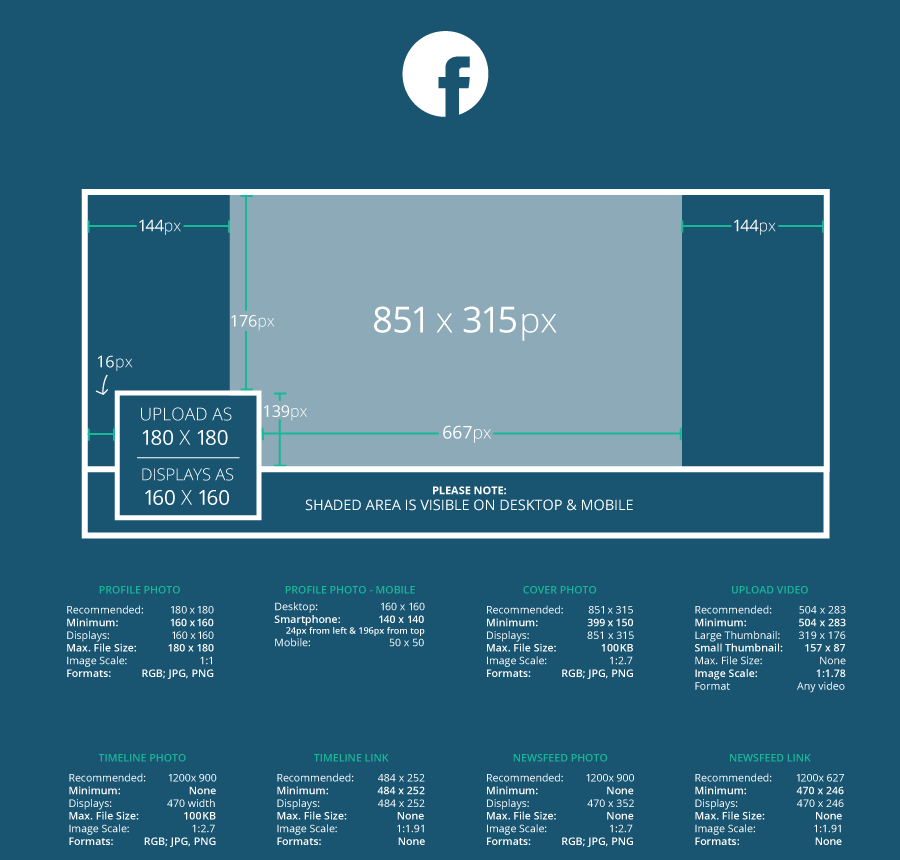
Ограничения на текстовую рекламу в Facebook
Максимально допустимые символы : 500
Рекомендуемая длина: 150 символов или меньше.
Вы можете найти и скачать полную инфографику здесь!
Мы что-то упустили? Новые изменения? Дайте нам знать в комментариях или по электронной почте editors (at) dreamgrow.com
А пока вам стоит ознакомиться с нашим новым контентом! Мы только что опубликовали обзор Jungle Scout для всех продавцов Amazon, сделали обзор лучших курсов прямой поставки для начинающих, а также обзор Clickfunnels для вас, хакеров.
Получили запрос на публикацию? Ударь нас, и мы сделаем это.
Как посмотреть фото в facebook в оригинальном разрешении?
| фото в facebook в оригинальном разрешении |
Как посмотреть фото в facebook в оригинальном разрешении?
— Объясняю: в facebook можно получить фотографию в том разрешении, в каком она была загружена, опубликована в facebook.
.
Для чего?
— Для того, чтобы Вы
попытались найти белый гриб в мозоловском ясном сосновом лесу.
Публикация в facebook с фото для поиска белого гриба —
https://www.facebook.com/phdrdakdesign/posts/887378414644240
Но предупреждаю — сложно все,
итак
13 шагов:
1. Кликаете по фотке в моей публикации — сосновый лес утром.
2. Попадаете в режим просмотра фотки.
3. Вверху фотки справа есть возможность просмотреть ее в полном размере ЭКРАНА (но
4. Открывается фотка в полный экран.
5. Правой кнопкой мыши жмете на фотку.
6. Открывается меню.
7. Выбираете Открыть картинку в новой вкладке.
8. Закрываете полноэкранный просмотр фотки — справа вверху крестик.

9. В браузере видите, что появилась новая вкладка.
10. Переходите в новую вкладку — там фотка.
11. Жмете лупу Увеличить — крестик в кружочке с ножкой.
12. Фотка откроется в оригинальном разрешении.
13. Можете ползать по фотке, двигая прокрутку.
—
Вот так — не просто!
_
Не получится — не расстраивайтесь!
Спрашивайте — отвечу.
/ Мозолово, Пеха Дыырдак
_______________
© PhDrDAK, 2015P.S.
Пеха!
Ты прав, в свой день рождения.
НО
Одна беда —
Максимально большое загружаемое фото может иметь размеры 2560х2048 пикселей.
Вот так, Пеха Дыырдак!
И если загружаешь больше, то фотку facebook сжимает.
По сути же так можно выжать максимум из facebook.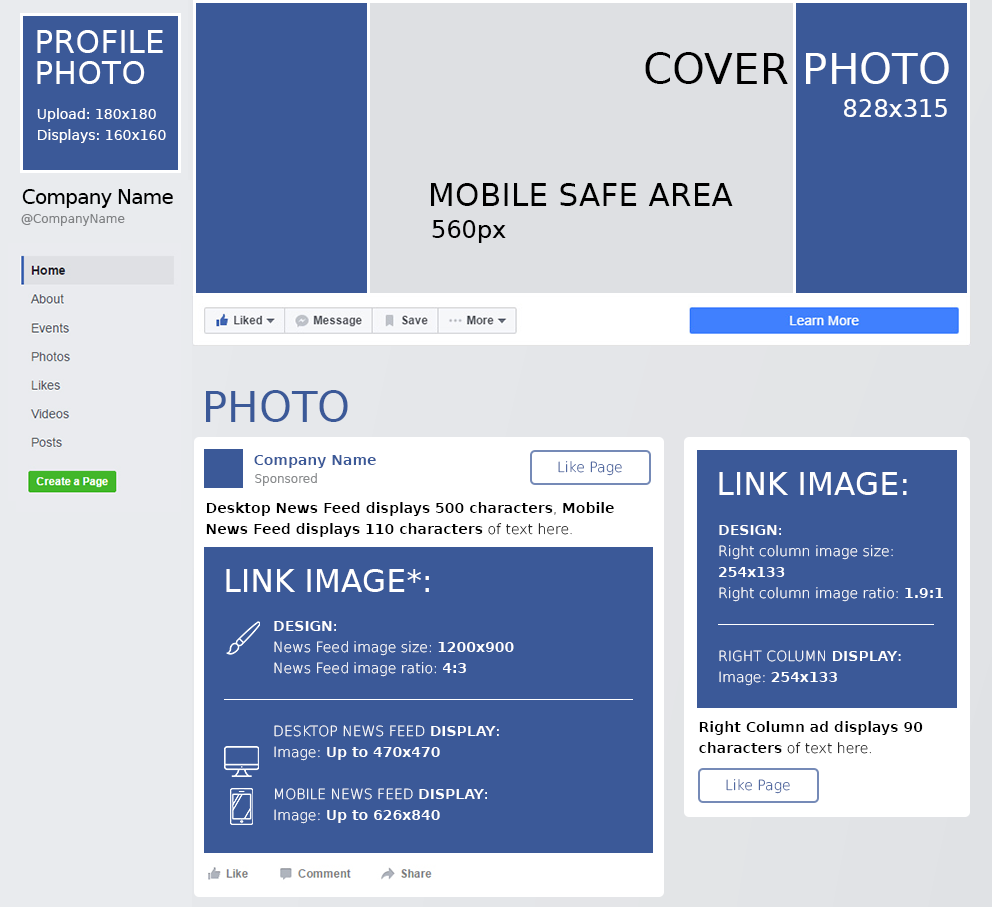
Твой англофил PhDrDAK.
как отменить поиск изображений на FB
Facebook — это гигант социальных сетей, которым пользуются практически все в мире. Это помогает вам общаться с другими людьми и делиться драгоценными моментами своей жизни. Как таковой, он может быть использован, чтобы узнать о человеке, которого вы могли знать по событию. Если вы хотите узнать имя человека или его профиль за его фотографией, вы можете реализовать Поиск изображений в фейсбуке
Наша статья — это правильное руководство, необходимое для этой цели. Мы научим вас, как выполнять поиск изображений в Facebook, или, точнее, обратный поиск изображений. Таким образом, вы можете легко найти контакт или незнакомца на Facebook. Давайте начнем проверять профиль вашего потенциального клиента на Facebook.
Давайте начнем проверять профиль вашего потенциального клиента на Facebook.
Руководство по статьеЧасть 1. Можете ли вы искать изображения на Facebook?Часть 2. Как выполнить поиск изображений в Facebook?Часть 3. Бонус: удалите похожие фотографии со своего MacЧасть 4. Вывод
Часть 1. Можете ли вы искать изображения на Facebook?
Если вы хотите узнать человека, стоящего за фотографией, или хотите найти контакт, то вы можете выполнить поиск изображений в Facebook. Проблема в том, что FB не предоставляет функцию обратного поиска изображений. Однако вы можете использовать уникальный числовой идентификатор (числовой идентификатор), который присваивается каждому изображению, размещенному на Facebook, Таким образом, вы можете использовать этот идентификатор, чтобы найти источник фотографии. Это отличный способ выполнить поиск изображений в Facebook, чтобы идентифицировать фотографию.
В качестве альтернативы вы также можете использовать Google Reverse Image Search или другие инструменты, которые реализуют обратный поиск изображений.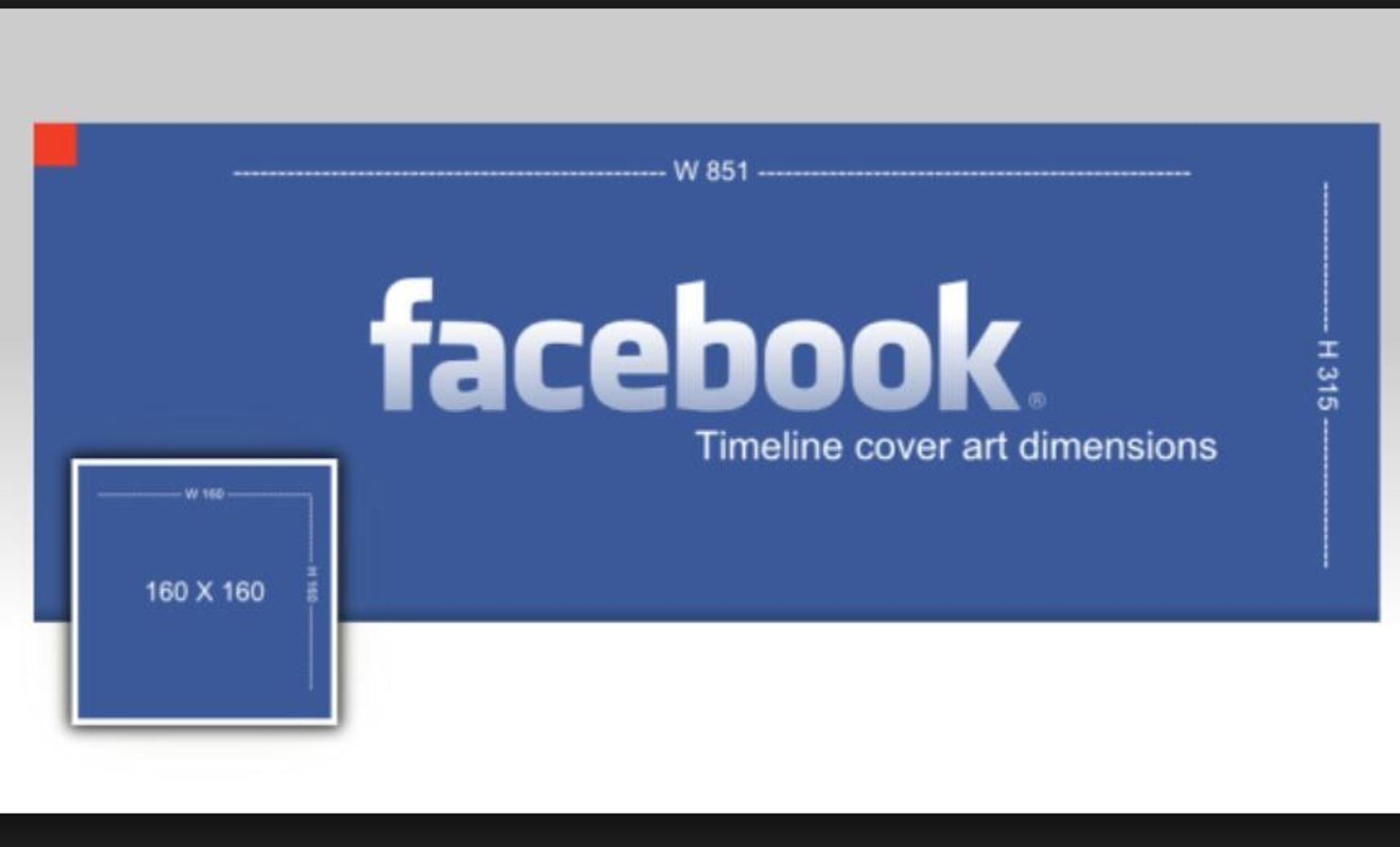
Часть 2. Как выполнить поиск изображений в Facebook?
Существует три способа реализации поиска изображений в Facebook. Первое, что вы можете сделать, это использовать поисковую систему для обратного поиска изображений. Можно использовать поисковые системы, такие как Google, TinEye и RevImg.
Второй способ заключается в использовании уникального номера, присвоенного FB номеру их фотографий на платформе. Третий метод предполагает использование приложений, которые вы можете получить из Google Play Маркет и Apple App Store. Сначала мы рассмотрим первый метод, в котором вам нужно использовать поисковую систему для обратного поиска изображений.
Метод 01: Используйте поисковую систему для обратного поиска изображений
Как я могу отменить исследование изображений на Facebook? Один из самых популярных методов поиска изображений в Facebook — поисковые системы. Эти поисковые системы включают Google Images, RevImgи TinEye. Это популярные поисковые системы обратного изображения, которые можно использовать для поиска источника фотографий. Чтобы использовать их, у вас должно быть собственное изображение под рукой или вам нужен URL-адрес или местоположение изображения. Вы также можете загрузить именно эти изображения, а затем сохранить их на своем компьютере.
Эти поисковые системы включают Google Images, RevImgи TinEye. Это популярные поисковые системы обратного изображения, которые можно использовать для поиска источника фотографий. Чтобы использовать их, у вас должно быть собственное изображение под рукой или вам нужен URL-адрес или местоположение изображения. Вы также можете загрузить именно эти изображения, а затем сохранить их на своем компьютере.
Чтобы сохранить конкретное изображение с платформы FB, вы можете выполнить следующие простые шаги:
- Щелкните правой кнопкой мыши на фотографии и выберите «Сохранить изображение как». Это можно сделать в браузере. Или вы можете просто открыть конкретную фотографию с помощью мобильного приложения.
- Затем нажмите меню, которое выглядит как три точки, выровненные по вертикали в верхнем правом углу интерфейса.
- Затем выберите опцию «Сохранить».
После загрузки изображений вы можете просто выполнить поиск изображений в Facebook с помощью поисковой системы Google Images.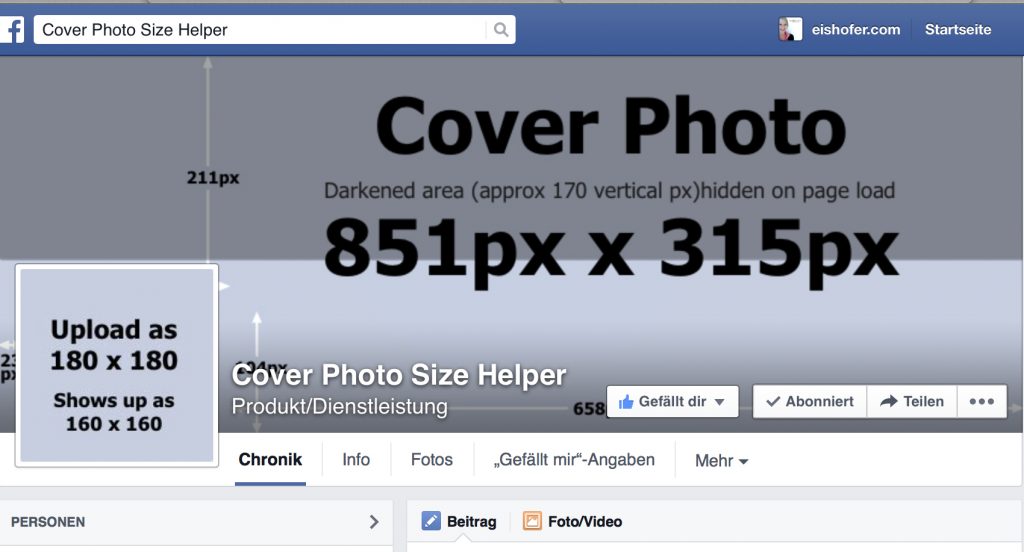 Поскольку Google Images является наиболее популярным инструментом для фотографий, вы можете использовать его, вставив URL-адрес изображения. Или вы также можете загрузить определенное изображение, которое вы загрузили через компьютер (или мобильный телефон) и сохранили на устройстве.
Поскольку Google Images является наиболее популярным инструментом для фотографий, вы можете использовать его, вставив URL-адрес изображения. Или вы также можете загрузить определенное изображение, которое вы загрузили через компьютер (или мобильный телефон) и сохранили на устройстве.
Важно отметить, что результаты поиска при обнаружении обратных изображений зависят от настроек профиля фактического профиля источника изображения. Если, например, у конкретного пользователя активированы параметры конфиденциальности, вы можете не знать, откуда пришло изображение (и из какого профиля оно). Тем не менее, вы все равно можете искать информацию об изображении из других источников (за исключением Facebook). Таким образом, с помощью этой «другой» информации вы можете найти фактический источник фотографий, который вы пытаетесь найти.
Способ 02: использовать уникальный идентификационный номер Facebook
Второй метод поиска изображений в Facebook — использовать уникальный идентификационный номер, связанный с этой фотографией.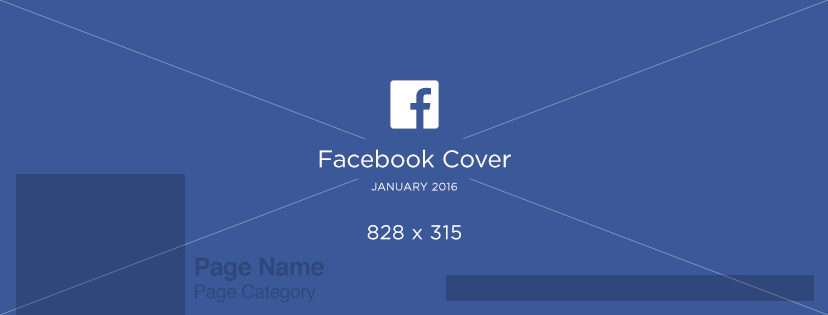 Вы заметите, что в имени файла есть номер фотографии FB. Этот метод очень прост для понимания и использования.
Вы заметите, что в имени файла есть номер фотографии FB. Этот метод очень прост для понимания и использования.
Вы можете просто выполнить различные шаги, которые мы обрисовали в общих чертах ниже, чтобы использовать уникальный числовой номер, назначенный FB каждой фотографии в платформе. Таким образом, вы можете легко отслеживать источник изображения и его первоначальный профиль.
- Во-первых, вы должны найти уникальный фото-цифровой идентификатор изображения. Чтобы реализовать это, вы должны щелкнуть правой кнопкой мыши на этом конкретном изображении и выбрать «View Image» или «View Photo». Когда вы сделаете это, появится оригинальная ссылка на фотографию. В качестве альтернативы вы можете щелкнуть правой кнопкой мыши на изображении и затем выбрать опцию «Копировать адрес изображения».
- После этого вам нужно скопировать адрес в блокнот, чтобы лучше увидеть идентификационный номер. Или вы можете также вставить его в пустой вкладке браузера или вставить в документ программного обеспечения.

- В начале ссылки вы увидите буквы в виде «fb». Это относится к самому Facebook. И это говорит вам о том, что изображение на самом деле происходит из Facebook. Однако это не конечная часть. Вам все еще нужно проверить, где находится уникальный номер — уникальный номер, данный FB изображению. Так, как правило, это будет выглядеть как одна из двух картинок ниже:
- То, что мы ищем, это идентификационный номер. Мы на самом деле ищем тот в середине. Вы увидите, что есть три разных набора чисел. В этом случае средний — 325483795xxxxx. Это относится к номеру профиля источника фотографии Facebook.
- Теперь следующая часть будет соответствовать набору чисел, который вы получили в шаге 4 этого руководства. Для этого вам нужно открыть вкладку браузера. Вы напечатаете URL-адрес, который мы разместили ниже, а затем вставите свой цифровой идентификатор фотографии в ту часть, где мы говорим «вставить цифровой идентификатор фотографии здесь».
- Убедитесь, что при размещении этого URL-адреса, включая числовой идентификатор фотографии, в нем не должно быть пробелов.
 Кроме того, цифры, которые вы получите, будут различаться по количеству. Вы можете получить один, который длиннее, а другой — короче. Нажмите клавишу «Ввод», чтобы открыть профиль источника изображения.
Кроме того, цифры, которые вы получите, будут различаться по количеству. Вы можете получить один, который длиннее, а другой — короче. Нажмите клавишу «Ввод», чтобы открыть профиль источника изображения.
Если вы выберете этот второй метод, вы должны помнить о некоторых важных моментах.
- Во-первых, профиль, который вы получаете, может на самом деле не быть тем человеком в изображении. Профиль, который вы получите, может быть только тем, кто загрузил фотографию в Facebook. Возможно, они действительно разместили или даже разместили это изображение, не зная, кто этот человек на фотографии.
Это потому, что люди публикуют все типы изображений на Facebook. Поэтому, если вы хотите узнать больше о человеке на изображении, вы можете использовать поисковую систему (метод 01). Вы также можете получить доступ к определенному профилю, однако информация, которую вы видите, также может быть ограничена тем, что позволяет этот профиль. Конечно, это будет зависеть от настроек конфиденциальности профиля. Таким образом, если вы хотите получить больше информации из профиля, она должна быть общедоступной. Тем не менее, это не так в большинстве ситуаций.
Конечно, это будет зависеть от настроек конфиденциальности профиля. Таким образом, если вы хотите получить больше информации из профиля, она должна быть общедоступной. Тем не менее, это не так в большинстве ситуаций.
- Кроме того, с помощью поиска изображений в Facebook вы можете обнаружить, что форматы имен файлов изображений в FB и Instagram почти идентичны друг другу. Это потому, что FB владеет Instagram и купил его много лет назад. Второй метод, который мы здесь предоставили, не будет работать для изображений в Instagram. Он будет работать только с изображениями из Facebook.
Метод 03: Используйте приложения для обратного поиска изображений
Если вы хотите выполнить поиск изображений в Facebook и идентифицировать вашу фотографию, вы также можете использовать мобильные приложения для Android и iOS. Конечно, эти приложения можно получить из соответствующих магазинов приложений двух платформ. Вот некоторые из лучших приложений, которые мы рекомендуем.
Инструмент 01: CamFindCamFind является одним из основных инструментов, которые вы можете использовать для поиска изображений в Facebook. Его можно использовать, например, чтобы сделать фотографию, а затем загрузить ее в инструмент. После загрузки приложение сопоставит его с другими фотографиями, найденными в Интернете.
Его можно использовать, например, чтобы сделать фотографию, а затем загрузить ее в инструмент. После загрузки приложение сопоставит его с другими фотографиями, найденными в Интернете.
Работает как на iOS, так и на Android. Дополнительные функции включают в себя переводчики языка, текстовый поиск, голосовой поиск, сканеры штрих-кода, QR-сканеры и многое другое. Этот отмеченный наградами инструмент был представлен во многих публикациях как онлайн, так и оффлайн.
Инструмент 02: ПравдивостьЭто визуальное приложение представляет собой поисковую систему, которая очень интуитивно понятна. Вы можете использовать его для поиска изображений в Facebook. Это позволяет делать снимки с помощью камеры. Кроме того, вы также можете взять его из вашей библиотеки фотографий. Кроме того, Veracity может быть подключен к вашей учетной записи Dropbox.
Он предоставляет вам редактор изображений — основной. Тем не менее, вы должны заплатить за приложение, чтобы разблокировать его функции редактирования фотографий.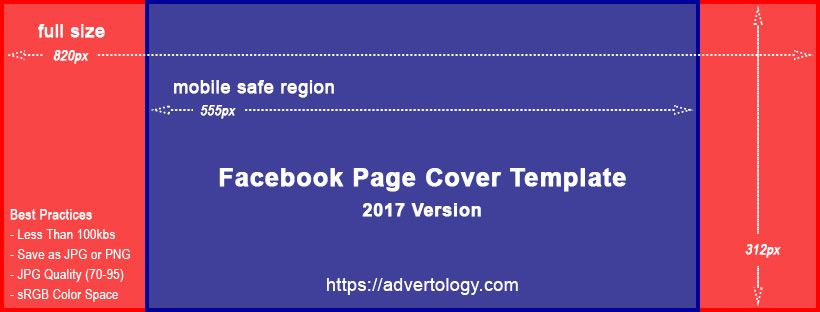 Недостатком Veracity является то, что он не позволяет вам делиться своими результатами с другими людьми. Veracity можно бесплатно получить в магазине iOS. Он также имеет премиум-версию.
Недостатком Veracity является то, что он не позволяет вам делиться своими результатами с другими людьми. Veracity можно бесплатно получить в магазине iOS. Он также имеет премиум-версию.
Это приложение с простым пользовательским интерфейсом. Вы можете осуществлять обратный поиск, снимая фотографии через камеру. Вы также можете использовать его для загрузки фотографий из Camera Roll вашего телефона.
После того как вы загрузили изображение в приложение, вы можете обрезать его, чтобы сосредоточиться на главном, что вы хотите сделать обратный поиск изображений. После этого Photo Sherlock будет извлекать результаты поиска изображения из Google.
Это приложение поставляется совершенно бесплатно как на iOS, так и на Android. Вы можете получить его в Google Play Store для Android и, конечно же, в Apple App Store для iOS. Он предлагает покупки в приложении, а также для дополнительных функций.
Часть 3. Бонус: удалите похожие фотографии со своего Mac
Рекомендуется, чтобы при наличии нескольких экземпляров одной фотографии вы использовали средство поиска дубликатов изображений, чтобы найти эти «дубликаты изображений» и удалить эти «другие» экземпляры фотографии. Для этого мы предлагаем вам использовать iMyMac PowerMyMac и его модуль поиска похожих изображений.
Для этого мы предлагаем вам использовать iMyMac PowerMyMac и его модуль поиска похожих изображений.
iMyMac PowerMyMac — это, по сути, инструмент для повышения производительности вашего устройства MacOS. Таким образом, он также предоставляет средство поиска похожих изображений, которое можно использовать для найти и удалить похожие фотографии и освободить больше места на вашем компьютере.
А поскольку в вашем компьютере больше места, он будет работать быстрее. Модуль Similar Image Finder очень тщательно сканирует ваше устройство. И это гарантирует отсутствие потери данных в течение всего процесса.
Часть 4. Вывод
В этом руководстве представлены основные способы реализации Поиск изображений в фейсбуке на ваших компьютерах и даже на мобильных устройствах. Это хорошо, если вы хотите знать происхождение фотографии. Это также может быть отличным способом помочь вам найти нужного человека, с которым вам нужно поговорить.
Кроме того, если вы заметили, что на вашем компьютере много фотографий и большинство из них являются дубликатами, вы можете использовать iMyMac PowerMyMac и его модуль под названием Similar Image Finder.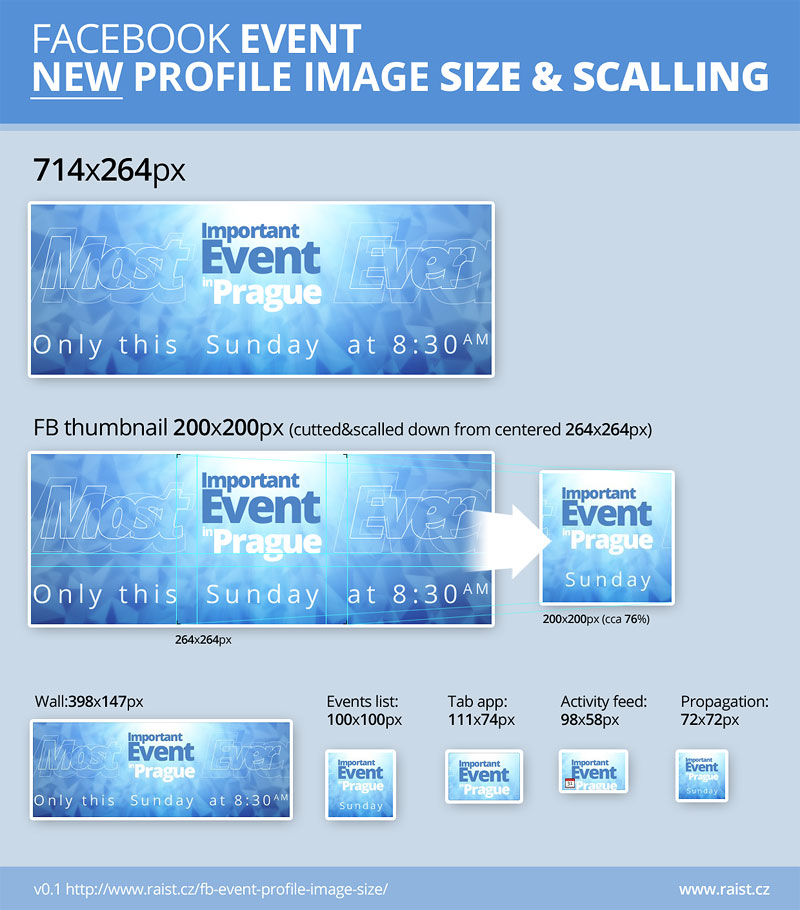 Этот инструмент — отличный способ ускорить работу вашего компьютера Mac. Это поможет вам удалить похожие изображения без потери данных. Кроме того, это может ускорить работу вашего компьютера, давая ему больше места для правильной работы. Вы можете возьмите iMyMac PowerMyMac здесь и наслаждайтесь быстрым компьютерным опытом!
Этот инструмент — отличный способ ускорить работу вашего компьютера Mac. Это поможет вам удалить похожие изображения без потери данных. Кроме того, это может ускорить работу вашего компьютера, давая ему больше места для правильной работы. Вы можете возьмите iMyMac PowerMyMac здесь и наслаждайтесь быстрым компьютерным опытом!
Получите бесплатную пробную версию прямо сейчас!
Размер фотографии обложки Facebook — создайте свою собственную бесплатно с Figma
Facebook имеет несколько различных типов изображений, и каждый имеет свои параметры. Вот разбивка каждого типа и размера изображения, а также некоторые рекомендации по передовым методам, которым следует следовать при выборе каждого из них:
Фотография вашего профиля служит вашим аватаром: по сути, это фотография, которая представляет вас . В большинстве случаев люди выбирают свои фотографии для использования в качестве профиля в Facebook, либо в одиночку, либо вместе со своими детьми, либо со своими близкими. Домашние животные — еще один популярный выбор для фотографий профиля в Facebook. Реже люди будут использовать такой объект, как цветок или даже актер, мультфильм или другой вымышленный персонаж. Однако в целом фотография профиля должна идентифицировать вас или иным образом представлять вас как личность.
Домашние животные — еще один популярный выбор для фотографий профиля в Facebook. Реже люди будут использовать такой объект, как цветок или даже актер, мультфильм или другой вымышленный персонаж. Однако в целом фотография профиля должна идентифицировать вас или иным образом представлять вас как личность.
Размер изображения профиля Facebook по умолчанию 180 на 180 пикселей . Поскольку это довольно маленький квадрат, лучше всего сделать изображение профиля достаточно простым, чтобы его можно было легко идентифицировать.Если вы используете свой профиль в Facebook как часть личного брендинга, хорошо освещенный профессиональный снимок в голову, сделанный на простом фоне, является золотым стандартом. Если вы представляете бизнес, вы можете мыслить нестандартно и использовать графический элемент, например логотип. Просто убедитесь, что вы используете чистые линии и контрастные цвета, а дизайн должен быть достаточно простым, чтобы его можно было читать даже в рамках ограничений относительно небольших параметров, необходимых для размера изображения профиля Facebook.
Фото на обложке Facebook — это большие изображения в верхней части вашего профиля Facebook.Фотографии на обложке Facebook, также известные как баннер Facebook или заголовок Facebook, являются одними из самых заметных изображений в вашем профиле. Как и фотографии в профиле, обложки видны всем. Но на этом сходство заканчивается. Хотя размер изображения профиля Facebook 180 на 180 пикселей является стандартным для всех платформ, размеры обложки Facebook несколько различаются. На настольном компьютере размер обложки Facebook отображается как 820 на 312 пикселей , в то время как на мобильных устройствах размер обложки Facebook отображается как 640 пикселей на 360 пикселей .Это составляет почти четверть экрана в стандартных браузерах для настольных ПК, так что это, безусловно, важная составляющая и важная часть создания хорошего первого впечатления.
Несмотря на то, что размеры обложки Facebook различаются между настольными компьютерами и мобильными устройствами, это не является непреодолимой проблемой.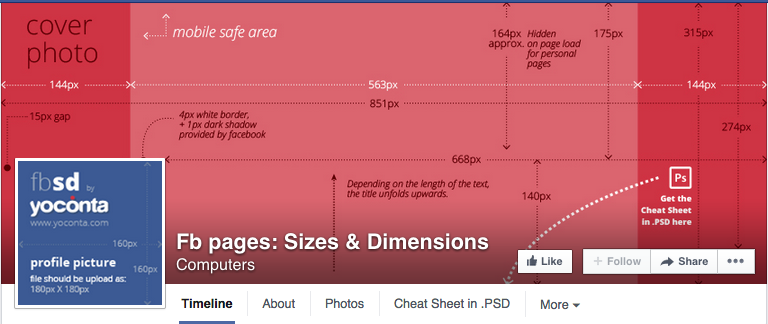 Большинство отдельных изображений размером 820 на 312 пикселей выглядят в мобильной рекламе так же хорошо, как и на настольных компьютерах. Вам просто нужно быть уверенным в том, как Facebook размещает в каждой области.На рабочем столе фотография вашего профиля будет наложена на фото на обложке в левом нижнем углу, а на мобильных устройствах фотография профиля будет располагаться по центру над нижней частью фотографии на обложке. Это означает, что аспекты вашей обложки, которые видны на рабочем столе, могут быть скрыты на мобильном устройстве.
Большинство отдельных изображений размером 820 на 312 пикселей выглядят в мобильной рекламе так же хорошо, как и на настольных компьютерах. Вам просто нужно быть уверенным в том, как Facebook размещает в каждой области.На рабочем столе фотография вашего профиля будет наложена на фото на обложке в левом нижнем углу, а на мобильных устройствах фотография профиля будет располагаться по центру над нижней частью фотографии на обложке. Это означает, что аспекты вашей обложки, которые видны на рабочем столе, могут быть скрыты на мобильном устройстве.
То, о чем вы в первую очередь хотите позаботиться, — это выбрать фотографию, которая для начала очень хорошо вписывается в эти приблизительные размеры 820 на 312 пикселей и пикселей. Используйте изображение, которое намного больше стандартного размера заголовка Facebook, и важные части могут быть обрезаны: используйте слишком маленькое изображение, и Facebook растянет его, что приведет к его размытости и плохой визуализации. Ваша обложка будет лучше всего, если вы специально будете искать изображение, которое с самого начала близко соответствует рекомендациям по размеру баннеров Facebook.
Ваша обложка будет лучше всего, если вы специально будете искать изображение, которое с самого начала близко соответствует рекомендациям по размеру баннеров Facebook.
У вас есть сбор средств, распродажа или другое специальное мероприятие? Если это так, вы можете создать страницу события, чтобы продвигать разовое или повторяющееся мероприятие. Он предоставляет универсальный магазин для всех сообщений, относящихся к мероприятию, поэтому обновления не теряются в случайном порядке на вашей главной личной или деловой странице. Как и в большинстве случаев цифровой рекламы, использование правильного изображения — отличный способ привлечь внимание вашей аудитории.Графический элемент привлекает внимание и заставляет задуматься, чтобы рассмотреть информацию.
Один из способов легко передать важные детали вашего мероприятия — использовать изображение, которое также содержит текст. Вы можете использовать фотографию или графический дизайн и включить ключевые фрагменты текста, такие как дата, время и место вашего мероприятия. Тем не мение. Если вы решите сделать это, как никогда важно, чтобы вы точно изменили размер изображения события, чтобы избежать любых искажений, которые могут сделать этот текст нечитаемым.Текущая рекомендация для изображения события Facebook — 1920 на 1080 пикселей , что соответствует соотношению 16: 9: это должно сохранять ваше изображение четким и четким независимо от того, на какой платформе люди его просматривают.
Тем не мение. Если вы решите сделать это, как никогда важно, чтобы вы точно изменили размер изображения события, чтобы избежать любых искажений, которые могут сделать этот текст нечитаемым.Текущая рекомендация для изображения события Facebook — 1920 на 1080 пикселей , что соответствует соотношению 16: 9: это должно сохранять ваше изображение четким и четким независимо от того, на какой платформе люди его просматривают.
Кажется, что сообщения с изображениями становятся все более и более постоянным способом общения и связи со зрителями. Теперь, когда мемы превратились в виртуальный язык, люди могут обмениваться подробными взаимодействиями, используя не что иное, как серию изображений. Поэтому, если вы хотите убедиться, что ваши посты созданы так, чтобы привлекать внимание, обязательно соблюдайте передовые практики для всех постов с изображениями.Используйте высококачественные изображения, которые не были испорчены многократным сохранением: хрустящие или жареные мемы действительно имеют свое место (но обычно этим местом является Reddit).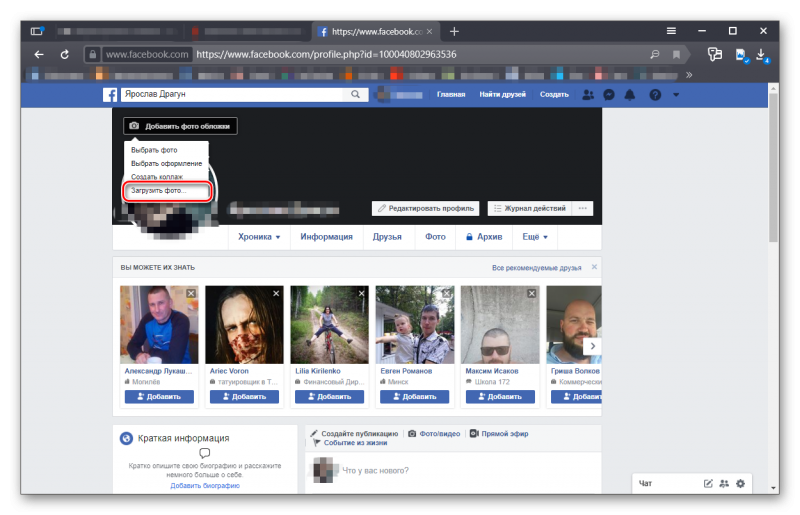 Исходные изображения размером 1200 на 630 пикселей с четким текстом и / или яркими графическими элементами для максимального воздействия на ваше изображение.
Исходные изображения размером 1200 на 630 пикселей с четким текстом и / или яркими графическими элементами для максимального воздействия на ваше изображение.
Если вы ищете маркетинговые возможности с хорошей отдачей, не ищите ничего, кроме рекламы в Facebook. Это не только крупнейшая социальная сеть в мире, но и отличное время удержания: пользователи проводят в Facebook в среднем почти час в день.Благодаря тому, как быстро можно прокручивать ленту новостей, у вас есть масса возможностей быть на виду. Изображения играют решающую роль в рекламе Facebook: сообщения Facebook, которые включают изображения, имеют коэффициент взаимодействия 87% по сравнению с сообщениями, содержащими только текст.
Есть и другие передовые методы, которые следует учитывать при создании рекламы для Facebook. Например, сообщения Facebook из 40 символов привлекают на 86% больше внимания по сравнению с более длинными и короткими сообщениями, хотя, если вы задаете вопрос, лучше, чтобы длина вашего сообщения составляла от 100 до 119 символов. Но в конечном итоге изображение, которое вы используете, является ключом к успешной рекламе в Facebook. Для достижения наилучшего эффекта выберите изображение размером 1200 на 628 пикселей .
Но в конечном итоге изображение, которое вы используете, является ключом к успешной рекламе в Facebook. Для достижения наилучшего эффекта выберите изображение размером 1200 на 628 пикселей .
В конце концов, знание этих правил позволит вам почувствовать себя более свободным для исследования своего творчества и поиска идеального изображения для улучшения вашего сообщения. Всякий раз, когда вам нужно, чтобы ваша память подбирала правильные размеры для размера обложки Facebook, размера баннера Facebook, размера обложки Facebook, размера заголовка Facebook или любого из множества изображений, связанных с вашей учетной записью Facebook, обязательно обратитесь к этому удобному руководству. .
Лучшие размеры графических постов для изображений в социальных сетях (Новое руководство на 2020 год)
Один из самых быстрых способов охватить массы людей — это рассказать о своем бренде в социальных сетях.
В среднем люди тратят 142 минуты в день на просмотр социальных сетей, и у этих людей в среднем есть 7,6 учетных записей в социальных сетях, между которыми они переключаются.
В условиях стремительного развития социальных сетей вы хотите, чтобы ваш контент выделялся и запоминался потенциальным клиентам.
Один из лучших способов выделить ваш контент — использовать высококачественные изображения правильного размера.
Поскольку каждая платформа социальных сетей имеет несколько различных типов изображений, и каждый из этих типов изображений имеет свои собственные параметры для изменения размера и публикации, мы создали это удобное руководство для публикации изображений в Facebook, Instagram, Twitter и LinkedIn.
Избегайте неудобно растянутых или обрезанных фотографий на платформах социальных сетей, следуя этому часто обновляемому руководству пользователя.
Если вы ищете лучшие новые размеры сообщений для видео в социальных сетях, следите за обновлениями на следующей неделе в руководстве по размерам сообщений в социальных сетях.
Изображения в Facebook
Facebook является крупнейшей социальной сетью в мире, где в среднем 1,49 миллиарда активных пользователей ежедневно.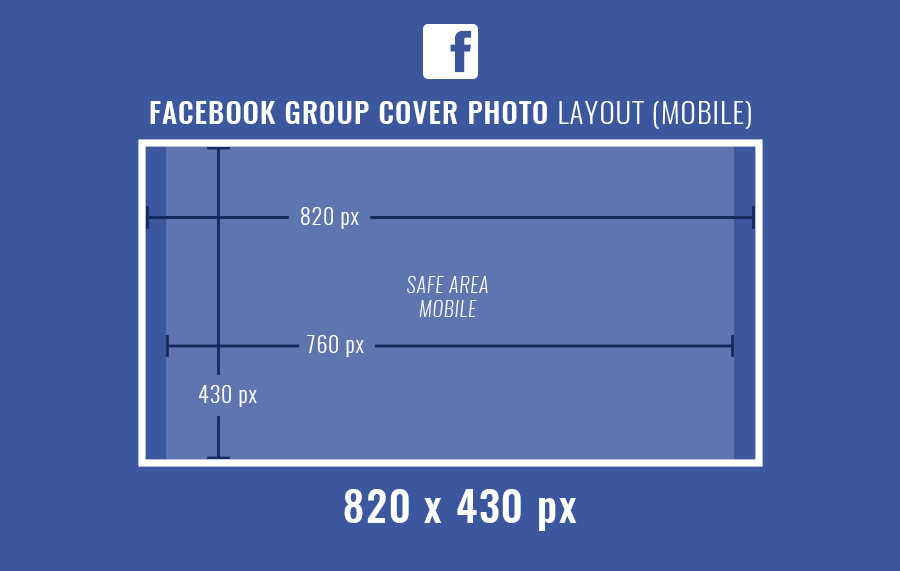
Через Facebook вы потенциально можете охватить огромное количество пользователей, направив бизнес в свой бизнес или личный профиль.
Facebook имеет несколько типов изображений, которые необходимо учитывать.
Фотографии профиля
- Рекомендуемый размер: 180 × 180 пикселей
Фотография вашего профиля Facebook представляет вас или ваш бренд и появляется каждый раз, когда вы комментируете или публикуете сообщение в Facebook.
Следуйте этим параметрам для фотографий профиля Facebook:
- Минимум 180 × 180 пикселей. Фотография профиля будет иметь размер 170 × 170 пикселей на рабочем столе и 128 × 128 пикселей на смартфонах.
- Обратите внимание, что фотографии профиля расположены на 16 пикселей слева и на 176 пикселей от верхнего края обложки и имеют круглую форму.
- На смартфонах фотографии профиля расположены на 24 пикселя слева, 24 пикселя снизу и 196 пикселей сверху на обложке.

- На всех страницах Facebook фотография вашего профиля будет иметь размер 32 × 32 пикселя.
Изображение профиля бизнес-страницы
- Рекомендуемый размер: 180 × 180 пикселей
Фотография профиля вашей компании выделяется среди личных аккаунтов тем, что отображается в левой части экрана.
Следуйте этим параметрам для фотографий профиля бизнес-страницы Facebook:
- Минимум 180 × 180 пикселей.Фотография будет отображаться на странице в формате 170 × 170 пикселей на рабочем столе и 128 × 128 пикселей на смартфонах.
- Изображения профиля бизнес-страницы будут обрезаны по размеру квадрата.
- Во всем Facebook миниатюра фотографии будет иметь размер 32 × 32 пикселя.
Изображения на обложке
- Рекомендуемый размер: минимум 820 × 312 пикселей
Ваша обложка появляется только на вашей шкале времени. Оно намного больше, чем фото вашего профиля, и отображается в виде большого панорамного изображения вверху страницы.
Размер этой фотографии дает вам свободу для творчества, поэтому выберите то, что поможет вашему бизнесу выделиться.
Следуйте этим параметрам для фотографий на обложке Facebook:
- Отображает с разрешением 820 × 312 пикселей: все, что меньше, будет растянуто. Абсолютный минимальный размер должен быть 400 × 150 пикселей.
- В идеале используйте файл sRGB JPG размером менее 100 КБ. Если изображение содержит логотип или текст, используйте тип файла PNG.
Общее изображение (Обычная публикация)
- Рекомендуемый размер: 1200 × 630 пикселей
Общие изображения — одна из самых распространенных форм обмена на Facebook.
Они будут отображаться в ленте ваших подписчиков: чем больше людей будут взаимодействовать с ними, тем больше людей их увидят.
Делитесь изображениями, привлекающими внимание вашей целевой аудитории.
Следуйте этим параметрам для изображений, которыми поделились на Facebook:
- Рекомендуемый размер загрузки 1200 × 630 пикселей.

- Будет отображаться в фиде с максимальной шириной 470 пикселей и на странице с максимальной шириной 504 пикселей.
Общая ссылка (обычно для сообщений в блогах на веб-сайтах)
- Рекомендуемый размер: 1200 × 628 пикселей
При обмене ссылками у вас есть два варианта добавления изображений.
Первый вариант дает вам небольшое квадратное изображение слева с текстом справа.
Вариант 2 дает вам прямоугольное изображение большего размера вверху с текстом внизу.
Следуйте этим параметрам для публикации ссылок с изображениями на Facebook:
Выделенное изображение (О нас — Изображение страницы)
- Рекомендуемый размер: 1200 × 717 пикселей
Выделенное изображение Facebook остается на вашей личной или деловой странице, но занимает значительно больше места, чем обычное общее изображение или ссылка.
Выделенные изображения — отличная возможность поделиться важной вехой или другой важной информацией.
Следуйте этим параметрам для выделенных изображений на Facebook:
- Выберите более высокое разрешение для наилучшего качества.
- Выделенные изображения появятся на вашей странице с разрешением 843 × 504 пикселей.
Изображения событий
- Рекомендуемый размер: 1920 × 1080 пикселей
Напоминания о событиях отправляются непосредственно пользователям, которые являются участниками вашей страницы мероприятия.
Добавление персонализированного изображения на страницу мероприятия поможет вашему мероприятию выделиться и привлечь внимание.
Следуйте этим параметрам для изображений событий Facebook:
- Отображается в ленте с разрешением 470 × 174 пикселей.
- Facebook уменьшит это изображение до минимальных размеров 470 × 174 пикселей.
Facebook Истории
- Рекомендуемый размер: 1080 × 1920 пикселей
изображения Instagram
Instagram — одна из самых популярных сетей для обмена фотографиями с более чем 800 миллионами пользователей.
фотографий в Instagram — отличный способ продемонстрировать свое визуальное творчество и расширить охват новых демографических групп.
Instagram — одна из самых популярных социальных сетей среди миллениалов.
Изображение профиля:
- Рекомендуемый размер: 110 × 110 пикселей
Изображение вашего профиля в Instagram связано со всеми вашими комментариями и фотографиями в Instagram.
Обязательно используйте узнаваемую фотографию, которая демонстрирует, о чем ваша учетная запись.
Следуйте этим параметрам для изображений профиля Instagram:
- 110 × 110 пикселей: фото вашего профиля появится в Instagram в этом размере.
- Обязательно сохраняйте соотношение сторон 1: 1.
Миниатюры изображений
- Рекомендуемый размер: 161 × 161 пиксель
На вашей личной странице в Instagram ваш контент организован в ряды миниатюр фотографий, которые расширяются при нажатии и включают место для комментариев.
Следуйте этим параметрам для эскизов фото в Instagram:
- 161 × 161 пиксель: эскизы будут отображаться на вашей странице в этом размере.
- Фотографии квадратные: обязательно сохраняйте соотношение сторон 1: 1.
Сообщения с изображением
- Рекомендуемый размер: 1080 × 1080 пикселей
Изображения в центре внимания Instagram. Имея это в виду, настоятельно рекомендуется использовать фотографии с высоким разрешением.
Следуйте этим параметрам для фото в Instagram:
- Рекомендуется 1080 × 1080 пикселей. Instagram масштабирует их до 612 x 612 пикселей, которые будут отображаться в вашей ленте с разрешением 510 x 510 пикселей.
- Для квадратных или прямоугольных фотографий поддерживайте соотношение сторон от 1,91: 1 до 4: 5.
- Для портретных фотографий (4: 5) рекомендуемый размер 1080 × 1350 пикселей.
Истории из Instagram
- Рекомендуемый размер: 1080 × 1920 пикселей
В Instagram более 300 миллионов пользователей ежедневно используют свои статьи.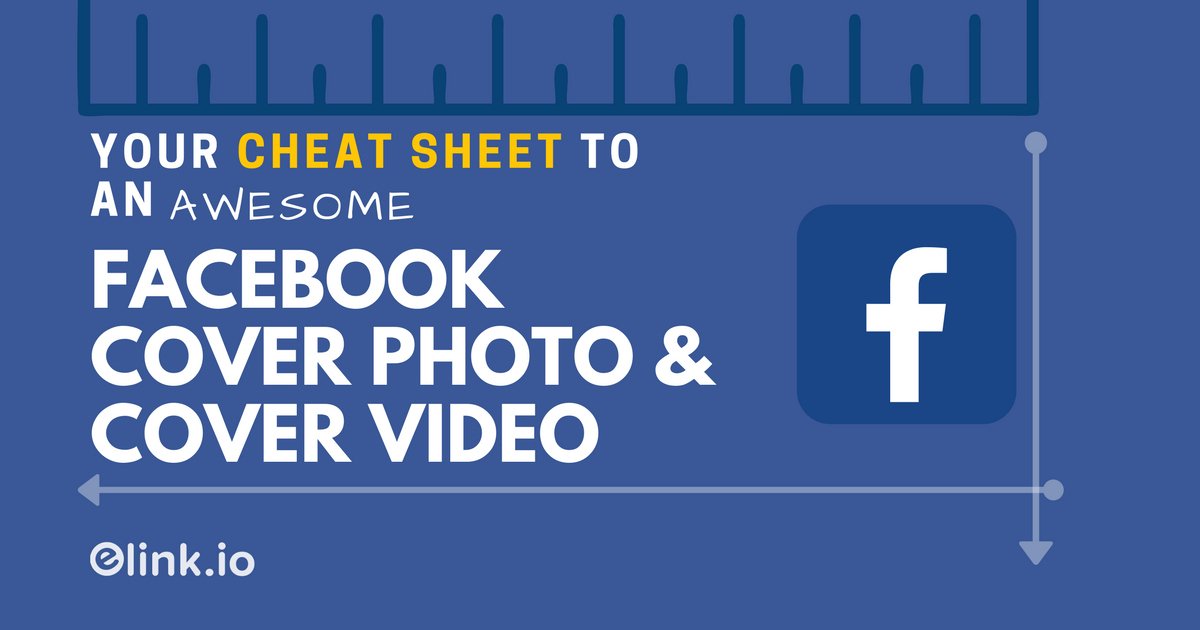
С помощью историй вы можете обратиться как к текущим, так и к новым клиентам.
Следуйте этим параметрам для историй в Instagram:
- Минимальное разрешение 600 × 1067 пикселей.
- Соотношение сторон 9:16.
- Максимальный размер файла 4 ГБ.
Twitter Изображения
Twitter ежемесячно посещает 330 миллионов активных пользователей, многие из которых используют платформу для обсуждения своих любимых брендов.
По этой причине Twitter — отличная платформа для развития бизнеса. С недавним изменением макета поток Twitter движется быстро: публикуйте изображения, которые привлекают внимание вашей аудитории и удерживают его, или они могут быстро двигаться дальше.
Изображение профиля
- Рекомендуемый размер: 400 × 400 пикселей
Фотография вашего профиля в Твиттере — это основное изображение, которое представляет вас или ваш бренд.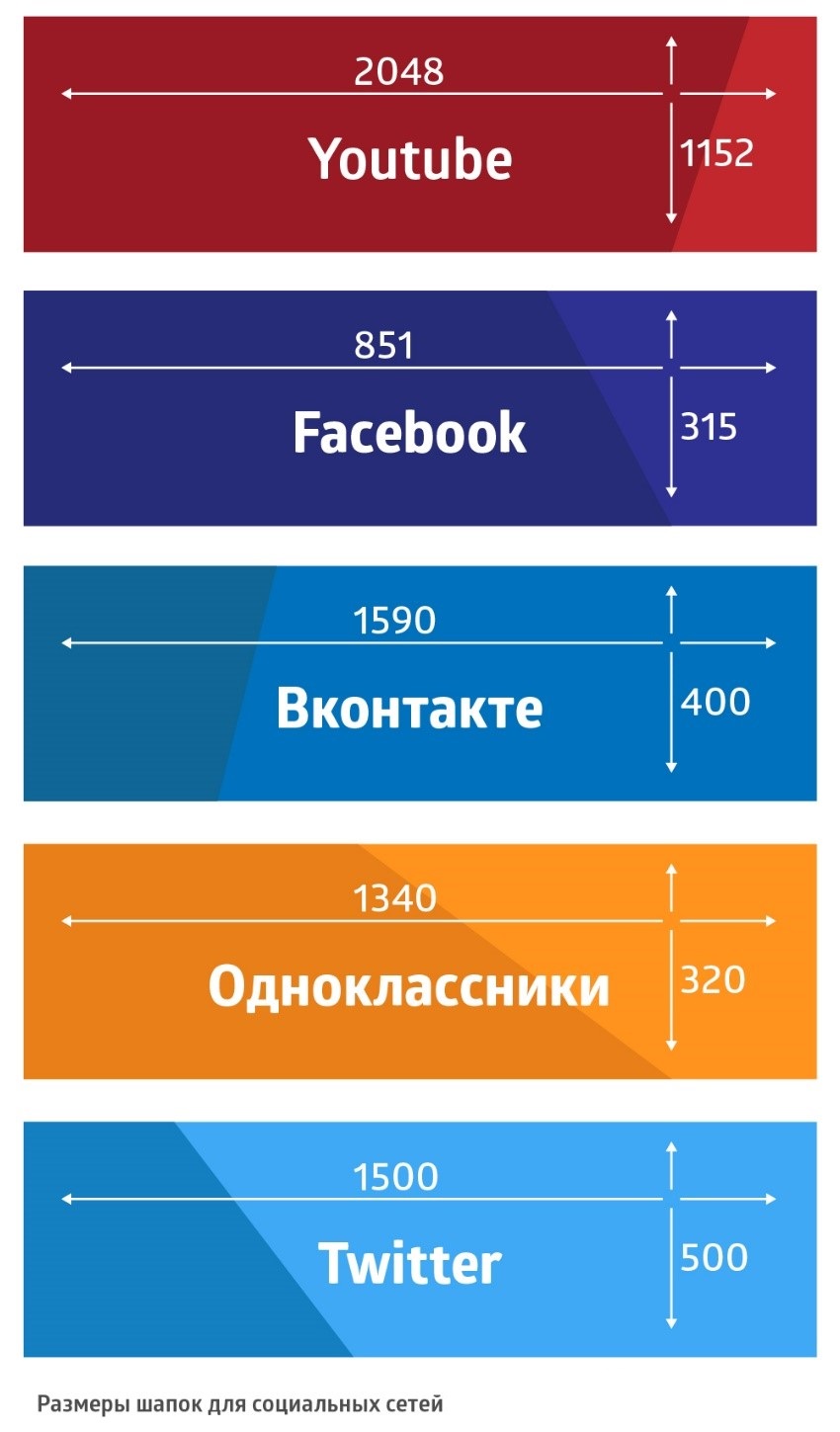
Это изображение отображается на вашей странице, в вашей ленте и на странице «Кто подписаться» вместе со ссылкой на вашу страницу.
Сделайте фото профиля в Твиттере релевантным вашему бренду и узнаваемым.
Следуйте этим параметрам для фотографий профиля Twitter:
- Квадратное изображение.
- Рекомендуемый размер 400 × 400 пикселей: отображается как 200 × 200 пикселей.
- Максимальный размер файла 2 МБ.
- Допустимые типы изображений: JPG, GIF или PNG.
Изображение заголовка
- Рекомендуемый размер: 1500 × 1500 пикселей
Фотография вашего заголовка Twitter занимает верхнюю часть вашего профиля Twitter.
Оно больше, чем фото вашего профиля, и, вероятно, будет первым, что увидят посетители вашей страницы, так что сделайте его увлекательным!
Следуйте этим параметрам для фотографий в шапке Twitter:
- Рекомендуется 1500 × 1500 пикселей.

- Максимальный размер файла 5 МБ.
- Допустимые типы изображений: JPG, GIF или PNG.
Изображения In-Stream
- Рекомендуемый размер: 440 × 220 пикселей
Пользователи Twitter могут прикреплять фотографии к своим твитам, которые затем будут отображаться в потоках их подписчиков (и в потоках подписчиков этих людей, если они их ретвитят).
Чтобы разместить изображение в потоке Twitter, Twitter может свернуть изображение в уменьшенную версию.
Из-за этого не забудьте установить ширину фотографии в соответствии с минимальными требованиями и центрировать основной контент по горизонтали так, чтобы в центре внимания находились важные элементы.
Следуйте этим параметрам для размеров изображений In-Stream для
.Сообщений в Twitter
- Используйте соотношение 2: 1. Минимальный размер 440 × 220 пикселей.
- Максимальный размер изображения в расширенном виде — 1024 × 512 пикселей: на рабочем столе он выглядит сжатым в потоке до 506 × 253 пикселей.

- Максимальный размер файла 5 МБ.
Изображения LinkedIn
Эта социальная платформа, которая ежедневно просматривает более 25 миллионов профилей в LinkedIn, является крупнейшим в мире профессиональным сетевым сайтом.
LinkedIn — отличный выбор для поиска сотрудников и установления связи с лидерами в вашей отрасли.
Изображение личного профиля
- Рекомендуемый размер: 400 × 400 пикселей
Это основное изображение, которое представляет вас и важно правильно понять.
Выберите что-нибудь ясное, что представляет вас как потенциального коллегу.
Следуйте этим параметрам для фотографий личного профиля LinkedIn:
- Минимум 200 × 200 пикселей, рекомендуется 400 × 400 пикселей и выше.
- Максимальный размер файла 10 МБ.
- Допустимые типы изображений: JPG, GIF или PNG.
Персональное фоновое изображение
- Рекомендуемый размер: 1584 × 396 пикселей
Эта новая функция в вашем профиле LinkedIn добавляет к вашему профилю красивое репрезентативное ограничение.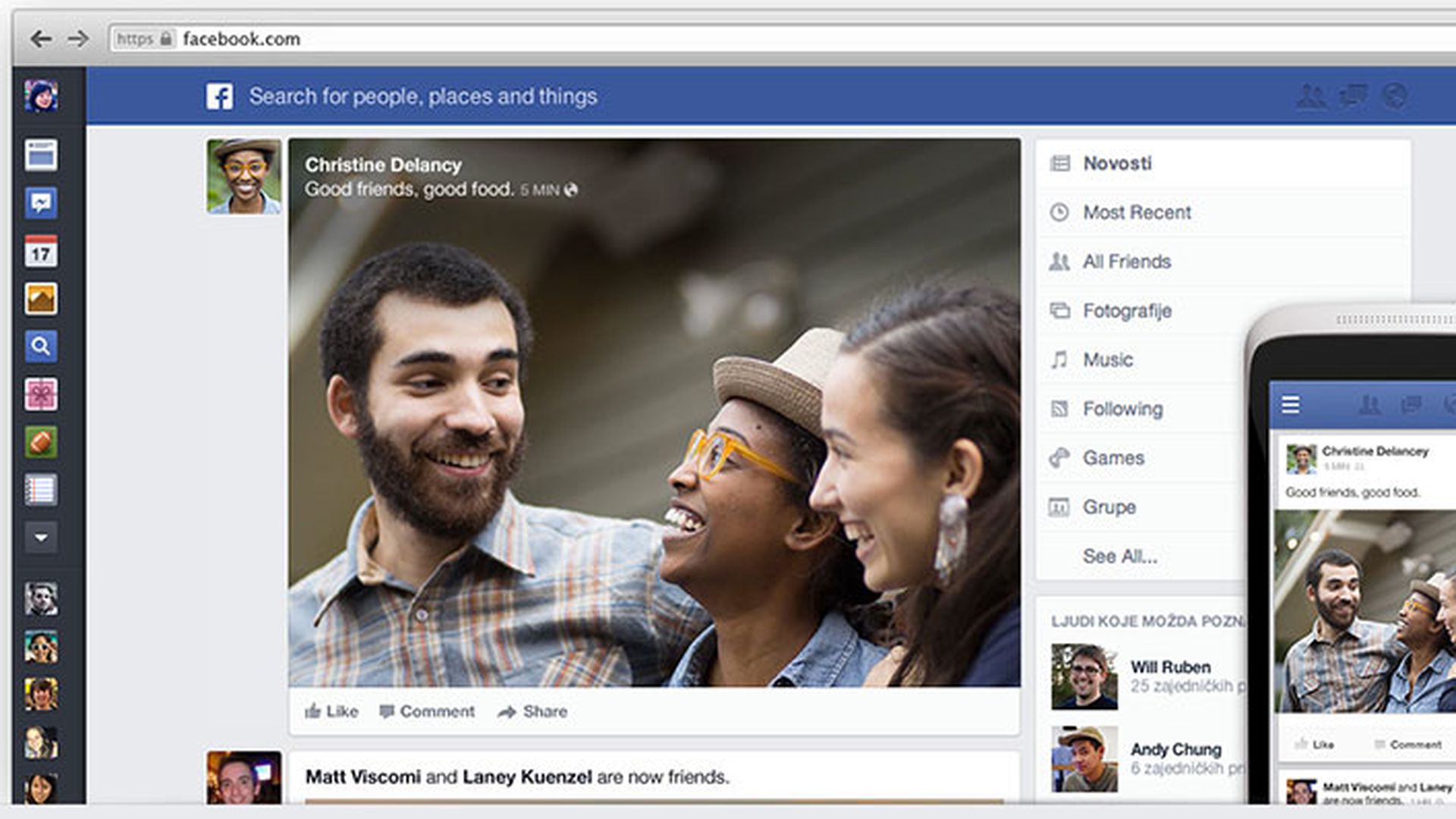
Может быть немного сложно найти что-то подходящее, но найдите время, чтобы найти что-то, что олицетворяет вас.
Следуйте этим параметрам для личных фоновых изображений LinkedIn:
- Рекомендуется 1584 × 396 пикселей и выше.
- Максимальный размер файла 4 МБ.
- Допустимые типы изображений: JPG, GIF или PNG.
Изображение логотипа компании
- Рекомендуемый размер: 300 × 300 пикселей
Изображение логотипа компании является большим из двух изображений логотипа бренда.
Это изображение отображается рядом с названием вашего бренда на главной странице LinkedIn.
Он также присутствует в разделе «Компании, за которыми вы можете подписаться», поэтому здесь важно использовать высококачественные фотографии.
Следуйте этим параметрам для фотографий логотипа компании LinkedIn:
- Минимум 300 × 300 пикселей.
- Максимальный размер файла 4 МБ.

- Допустимые типы изображений: JPG, GIF или PNG.
Квадратный логотип
- Рекомендуемый размер: 60 × 60 пикселей
Квадратный логотип — это изображение бренда, которое появляется при поиске вашей компании, поэтому важно, чтобы он был узнаваемым.
Следуйте этим параметрам для фотографий с квадратным логотипом LinkedIn:
- Максимальный размер файла 2 МБ.
- Допустимые типы изображений: JPG, GIF или PNG.
Компания Изображение на обложке
- Рекомендуемый размер: 1536 × 768 пикселей
Изображение на обложке компании занимает всю верхнюю часть страницы компании в LinkedIn.
Это изображение намного больше по размеру, чем фотография обложки личной страницы.
Следуйте этим параметрам для фотографий на обложке компании LinkedIn:
- Минимум 1192 × 220 пикселей.
- Максимальный размер файла 4 МБ.

- Допустимые типы изображений: JPG, GIF или PNG.
Изображение баннера компании
- Рекомендуемый размер: 646 × 220 пикселей
Это одно из самых известных изображений в LinkedIn: оно появляется всякий раз, когда пользователь посещает вашу домашнюю страницу.
Следуйте этим параметрам для фотографий баннера компании LinkedIn:
- Минимум 646 × 220 пикселей.
- Максимальный размер файла 2 МБ.
- Альбомная планировка.
- Допустимые типы изображений: JPG, GIF или PNG.
Изображения в общих сообщениях (обычно для сообщений в блогах на веб-сайтах)
- Рекомендуемый размер: 1104 × 736 пикселей
Пользователи LinkedIn могут делиться сообщениями с фотографией или ссылкой с прикрепленным изображением.
Следуйте этим параметрам для изображений, которыми поделился LinkedIn:
- Максимум 1104 × 736 пикселей для общих изображений: они появляются при 552 × 289 пикселей.

- Допустимые типы изображений: JPG, JPNG или GIF.
Мы надеемся, что вам понравилось это руководство, которое будет часто обновляться, чтобы быть в курсе этих ведущих обновлений платформы.
Развивайте свой бизнес каждую среду с помощью блогов Flinnwest Solutions.
Полное руководство по размеру и дизайну фото на обложке Facebook
Хотя размер обложки Facebook не кажется большой проблемой, это так. Как и все, что ваш бренд производит в Интернете, меньшее, чем оптимизация присутствия, может повредить вашим шансам найти идеальных клиентов. И наоборот, правильный дизайн и размеры будут творить чудеса с вашим брендом. Идеальная фотография на обложке Facebook придаст вашей компании профессиональный вид, вселит уверенность, доверие и сделает ваш бренд доступным и привлекательным.
Хотя в размерах обложек Facebook нет секретов, но это руководство определенно включает в себя размер обложек Facebook, это часть большой и важной темы: дизайна. И дизайн может быть сложным. Вам нужно сбалансировать правильные элементы на вашей обложке Facebook, чтобы убедиться, что вы находите правильный отклик у посетителей социальных сетей.
Полное руководство по размеру и дизайну фото на обложке Facebook:
Размеры обложки Facebook
Размер обложки Facebook составляет 820 пикселей в ширину и 312 пикселей в высоту для рабочего стола.На мобильных устройствах ваше изображение будет отображаться в виде графического изображения шириной 640 пикселей и высотой 360 пикселей. Как вы понимаете, если изображение вашего рабочего стола не идеально оптимизировано в соответствии с требованиями к размеру обложки Facebook, мобильные пользователи увидят что угодно, только не профессионально выглядящее изображение.
Хотя указанные выше размеры являются идеальными размерами обложки для Facebook, гигант социальных сетей также предлагает минимальные требования, чтобы помочь вам представить наилучшую возможную фотографию обложки для Facebook. Минимальные требования включают размер 400 на 150 пикселей и использование файлов sRGB JPG размером менее 100 КБ размером
.Facebook также рекомендует использовать типы файлов PNG для обложек Facebook, которые включают изображения с логотипом или текстом.Это связано с тем, что Facebook выполняет автоматическое сжатие обложек. Вы также обнаружите, что цвета, которые вы выберете, могут не отображаться четко из-за сжатия. Мы рекомендуем отойти от обложек Facebook с большими областями с яркими цветами.
Как создать потрясающую обложку для Facebook
Чтобы создать идеальную обложку для Facebook, нужно немного больше, чем просто изменить размер копии исходного изображения или фотографии с последнего собрания компании. Фактически, ваша фотография на обложке Facebook больше связана с вашим идеальным покупателем и его желаниями, чем изображение, которое обращается к вам.Как и во всем маркетинге, чтобы ваш бренд выглядел привлекательно перед аудиторией, вы должны создать что-то, что соответствует их потребностям и тому, что они ищут в компании при поиске решения, подобного вашему.
Чтобы помочь, мы создали краткое руководство с основными, но действенными концепциями, которые вы можете использовать для создания обложки на Facebook. Вы найдете их бесценными, поскольку они основаны на вечных принципах маркетинга и дизайна и дают вам все необходимое, чтобы оказывать влияние на свою аудиторию.
Что означает ваш бизнес?
Конечно, это может показаться загруженным вопросом, но это важный вопрос. Покупателей привлекают бренды, разделяющие схожие ценности. А когда дело доходит до привлечения ваших идеальных клиентов, если вы можете провести четкую линию связи между тем, что ваш бренд может предложить в качестве продукта, ценностями, которыми он живет, и тем, как и то, и другое идеально вписывается в мир вашего покупателя, вы » на что-то.
Сделайте фото обложки HubSpot. Он был опубликован в то время, когда мир был потрясен расовым насилием и расизмом.HubSpot сделал смелый шаг, присоединившись к ценностям, показывающим, что у него есть сердце и он верит в равенство.
Источник: facebook.com
Сделайте ваши цвета яркими
Нет ничего более привлекательного, чем то, как хорошо продвигается брендинг. Людей привлекает красивый дизайн, а цвет — важная часть создания привлекательных обложек Facebook. Чтобы ваши цвета выделялись, используйте цветовой контраст.
Вот пять вариантов цветового контраста, которые вы можете применить к своей обложке на Facebook:
- Дополнительные цвета: цвета на противоположных концах цветового спектра
- Разделение дополнительных цветов: один цвет сочетается с двумя соседними дополнительными цветами
- Аналогичные цвета: три цвета рядом друг с другом
- Триадные цвета: три одинаково разделенных цвета
- Тетрадические или двойные дополнительные цвета: четыре цвета, разделенные поровну
Источник: lifehacker.com
Elementor показывает, как использовать аналогичный цвет и всплеск белого, чтобы сделать их обложку популярной.
Источник: facebook.com
Продемонстрируйте свой продукт
Хотя обложки Facebook представляют ваш бренд, они не должны быть скучными. Вы можете оживить ситуацию, поделившись кампанией или продвигая свой продукт. И мы рекомендуем вам это сделать. Фотографии на обложке Facebook предлагают значительное количество бесплатной недвижимости. Вы можете использовать его для мощного сообщения о своих продуктах, чтобы покупатели могли ближе познакомиться с тем, почему ваш бренд может быть лучшим выбором.
Lego — отличный пример. Бренд строительных блоков использует свою фотографию на обложке Facebook, чтобы продемонстрировать свой новый ассортимент канцелярских товаров и товаров для деловой одежды. И если ваш поклонник Lego ищет что-то забавное, увидев это изображение на обложке Facebook, вы сразу же будете в восторге от того, что они могут предложить.
Источник: facebook.com
Вдохновите свою аудиторию
Создание идеального бренда — это удовлетворить чаяния вашей аудитории.Чтобы ваш продукт был успешным, его необходимо противопоставить болевой точке проблемы, с которой сталкивается ваш целевой рынок. Вот почему лучший брендинг помогает покупателям стремиться к большему.
Фотография на обложке Facebook от Microsoft вдохновляет. Всего двумя словами, вы должны понять, что технический гигант хочет дать вам возможность полностью раскрыть свой потенциал. Как? Став вашим технологическим партнером. То, что сделала Microsoft, связано с большими и важными аспектами современной жизни.Во-первых, потребность каждого человека в самоактуализации. Во-вторых, важность технологий и того, как они способствуют прогрессу.
И именно такой мощный обмен сообщениями привел к успеху Microsoft. После того, как вы станете пользователем операционной системы Microsoft, переход на Linux или Mac не обязательно будет тем, что вы делаете добровольно. Фактически, даже если вы переключитесь на эти конкурирующие бренды, есть большая вероятность, что вы все равно захотите использовать Office, потому что вы к нему привыкли, и это просто имеет смысл.
Источник: facebook.com
Использовать видео
Хотя Facebook выпустил обложки для Facebook в 2018 году, вы не ошибетесь, если подумаете, что очень немногие бренды перешли на новую среду. По правде говоря, большинство брендов все еще борются с концепцией видео и интеграцией его в более крупную стратегию контент-маркетинга. Видео кажется громоздким и сложным, и мысль о создании чего-то уникального для вашей фотографии на обложке Facebook может показаться натяжкой.
Но не упустите возможность использовать обложки Facebook.Видео мощное. Сегодня им пользуются все больше маркетологов. Исследование Wyzowl показывает, что 85% предприятий используют видео в качестве маркетингового инструмента. Более того, 92% считают, что это важный компонент их маркетинговой стратегии. А благодаря тому количеству пространства, которое любезно предоставляет Facebook, вы действительно можете продвигать свой бренд.
Возьмите этот пример из wave.video. В нем они показывают, на что способен их инструмент для создания видео. А если вы внимательно следите, то можете точно увидеть, насколько привлекательны движущиеся изображения, — еще одна отличная причина попробовать видео.
Источник: facebook.com
Facebook спецификации видео обложки аналогичны стандартным Facebook покроет убытки. Ваше видео должно быть не менее 820 на 460 пикселей, но вы можете использовать минимальное разрешение 820 на 312 пикселей. Хотя это может показаться нелогичным, учитывая наши советы после рекомендаций Facebook, когда дело доходит до обложек Facebook, вы можете раздвинуть границы.
Отличное видео — это качество.Чем четче ваше изображение, тем лучше. Чтобы добиться наилучшего внешнего вида вашего видео, сайт стоковых видео Gallereplay рекомендует увеличить ваши размеры до 1280 на 720 пикселей. Форматы видеофайлов должны быть в формате MP4, а видео должно быть отформатировано в альбомной ориентации и с соотношением сторон 16: 9. Несмотря на то, что обложки Facebook привлекательны, не беспокойтесь, когда вы загружаете свои, ведь они не воспроизводятся звуком при посещении вашей страницы. Это настройка по умолчанию, установленная Facebook. Мы считаем, что это связано с тем, как люди потребляют онлайн-контент.По данным Digiday, до 85% людей на Facebook смотрят видео без звука. Это просто кажется более приемлемым.
Как и в случае с фотографиями на обложке Facebook, примените те же советы, что и выше. Делитесь тем, что олицетворяет ваш бренд, демонстрируйте свой продукт и стремитесь вдохновить свою аудиторию. Помните, ваша аудитория ищет решение. Они хотят находить и использовать продукты и услуги, которые повышают ценность их жизни. Если ваше видео может сообщать о прямой выгоде и взаимодействовать с ними на личном уровне, это на один шаг ближе к привлечению нового клиента.
Заключение
фото на обложке Facebook являются обязательными для всех брендов. Учитывая известность социальных сетей и то, насколько они важны для открытия новых продуктов и услуг, вы не можете рисковать возможностью не позиционировать свой бренд на конкурентной основе. Но для этого вам нужно создать качественное фото или видео на обложке Facebook, которое находит отклик у вашей аудитории. Найдите время, чтобы определить, какие основные ценности вы хотели бы донести, продукты и услуги, которые вы можете продемонстрировать, и как вы хотели бы вдохновить своих покупателей на полную реализацию своего потенциала.
Размер основного изображения Facebook прямо сейчас
Stylin ’, не так ли? Этот и другие настраиваемые шаблоны Facebook можно найти здесь .
Оптимизация размеров изображений для различных социальных сетей может напоминать танец венского вальса и запоминание Налогового кодекса США: сложная перегрузка правил! Чтобы помочь вам соблюдать все эти правила изображения, мы ведем обновленную таблицу всех размеров социальных сетей. А пока считайте эту статью своим золотым билетом к полному мастерству размера изображений в Facebook.
В этой статье мы исследуем весь спектр:
1. Текущие форматы изображений Facebook и их размер.
2. Разница между рекламой Facebook и рекламой-каруселью Facebook, и как правильно определить размер.
3. Создание видео-сообщений и историй нужного размера для загрузки на Facebook.
4. Размер и обрезка изображений для Facebook.
5. Использование инструмента PicMonkey Smart Resize для создания нескольких версий дизайна.
6.Как экспортировать изображения из мобильного приложения PicMonkey в идеальном размере для Facebook.
7. Как создавать сообщения в Facebook с помощью шаблонов дизайна.
8. Как импортировать фотографии из Facebook в PicMonkey.
9. Общие рекомендации по размещению сообщений на Facebook.
1. Размеры изображений Facebook для 2021 года
| Объявление | 1200 x 628 (рабочий стол) | ||
| Карусель объявлений | 1080 x 1080 | ||
| Обложка мероприятия | 1200 x 628 | ||
| 1640 x 856 | |||
| Обложка страницы Facebook | 1640 x 624 | ||
| Персональная обложка | 1702 x 630 | ||
| Сообщение | 1200 x 1200 | ||
| История Facebook | 1080 x 1920 |
2.Разница между рекламой Facebook и рекламой-каруселью на Facebook и ее размер
Просмотр Шаблоны объявлений Facebook
Если вы размещаете рекламу на Facebook, платформа позволяет вам запускать одиночные графические или видеообъявления, а также карусельная реклама. Основное различие между ними — количество контента, которое вам разрешено использовать. Обычная реклама Facebook состоит из одного изображения или видео, тогда как карусельная реклама позволяет добавлять несколько.
Есть ли преимущество в использовании одного перед другим? Зависит от того, что вы рекламируете.Карусельная реклама пригодится при попытке продемонстрировать несколько продуктов или функций или для поощрения активного взаимодействия с пользователем. На уровне личного брендинга карусель сообщений предлагает то же преимущество.
Независимо от того, какой из них вы выберете, реклама не будет эффективной, если ее размер неправильный. Несколько мельчайших подробностей о размере соотношения сторон:
Графические объявления Facebook: от 9:16 до 16: 9 без ссылки, от 1,91: 1 до 1: 1 при использовании ссылки
Видеореклама в Facebook: 9: 16–16: 9
Карусельная реклама Facebook: 1: 1
Если это кажется запутанным (мы чувствуем, да), просто начните с одного из предварительно заданных шаблонов рекламы PicMonkey для Facebook.Они справляются с мелочами, так что вы можете беспокоиться о дизайне!
3. Создание видео-сообщений и историй нужного размера для загрузки в Facebook
Настройте этот шаблон или просмотрите все шаблоны историй Facebook
Подобная история здесь — зачем беспокоиться о сложном, когда-либо -изменить требования к размеру изображения? Мы позаботимся о вас и направим это беспокойство в несколько потрясающих шаблонов идеального размера, которые вы сможете использовать.
Начните с просмотра наших шаблонов дизайна Facebook или сразу перейдите к тому, который вы ищете:
Как видите, есть много возможностей для использования видео на Facebook. Новичок в использовании видео? Начните с нашего учебника PicMonkey 101 по использованию видео в дизайне.
4. Как изменить размер фотографий Facebook в PicMonkey
Если вы начинаете с собственной фотографии, убедитесь, что она имеет максимальное разрешение. Тогда пришло время принять решение. Вам нужно обрезать фотографию сначала , или вы все сохраняете и сразу же меняете размер?
Если вы сначала кадрируете, проверьте размер фотографии в пикселях, нажав Обрезать .Введите нужные размеры в пикселях, а затем расположите сетку, чтобы придать окончательный вид. Кроме того, вы можете отрегулировать угловые маркеры на сетке (размеры в пикселях будут меняться последовательно).
Если вы не хотите, чтобы на вашей красивой картинке ничего оставалось, тогда выберите инструмент Resize . Просто введите требования к размерам для желаемого дизайна (подсказка: вернитесь к таблице размеров изображений Facebook в начале этой статьи). Убедитесь, что установлен флажок Сохранить пропорции , иначе все будет в порядке…эластичный. Также имейте в виду, что если ваше изображение OG меньше, чем выбранные вами размеры в пикселях, оно может выглядеть немного не в фокусе из-за увеличения размера.
5. Используйте Smart Resize для создания дизайна нескольких размеров
быстроИспользуйте Smart Resize для быстрого создания различных форматов изображений Facebook.
ПодписчикиPro могут использовать Smart Resize для создания нескольких версий одного дизайна. Просто выберите канал и формат, а затем нажмите Копировать и изменить размер , чтобы мгновенно создать все новые версии, которые хранятся в вашем хабе.
Каждая версия будет иметь название с указанием типа ресурса.
6. Изменение размера фотографий в Facebook с помощью мобильного приложения PicMonkey
Угадайте, что? Вы можете редактировать фотографии Facebook прямо в мобильном приложении PicMonkey! Чтобы запечатлеть тот же вид, что и в настольном редакторе, просто нажмите Crop и найдите свой правильный размер кадрирования Facebook. Вы можете выбирать из сообщений, изображений профиля, обложек, историй, рекламы и объявлений-каруселей. Когда вы будете довольны своим урожаем, нажмите на галочку.
Загрузите мобильное приложение PicMonkey!
7. Как создавать сообщения в Facebook с использованием шаблонов дизайна
Возможно, вы слышали это от нас раньше (например, пару сотен слов назад), но мы повторим еще раз: шаблоны — лучший способ начните работу над дизайном! Если вы хотите, чтобы ваш следующий пост в Facebook выделялся среди других, возьмите созданный дизайнером шаблон с предварительно заданными размерами и приступайте к работе, добавляя свои собственные изображения (или выберите одно из нашей стандартной коллекции), графику, текст и цвета. .Просмотрите и другие шаблоны, если вам интересно, что еще доступно, а затем легко измените размер своего дизайна как публикации в Facebook.
Вот несколько привлекательных шаблонов для начала:
Coffee Collage
Захватите несколько изображений и расскажите всю свою историю в одном сообщении.
Специальные предложения в часы скидок
Рекламируйте следующее общественное мероприятие вашего бизнеса или бренда. Кроме того, узнайте, как использовать изогнутый текст.
99 процентов сбоев
Цитаты отлично смотрятся с однотонным фоном, контрастным текстом и графикой, если это необходимо.
Экономия на праздничной вечеринке
Говоря о графике, объявите о следующей распродаже с помощью веселого поста, вдохновленного графикой.
Мягкие и уютные
Сделайте обновление простым с помощью одного цвета, фокусного изображения и необычного текста на штанах (или любого другого шрифта, который вам нравится).
Просмотрите еще Шаблоны Facebook
8. Экспортируйте свои дизайны прямо в Facebook
Когда все сказано и сделано, и ваш дизайн готов собирать «ох» и «ах», как будто они торгуют бейсболом карты, вы можете легко экспортировать напрямую в Facebook из редактора PicMonkey.Просто подключите свой аккаунт и вуаля. Поговорим о простой жизни!
9. Советы по оптимальному размещению сообщений в Facebook
Facebook существует уже некоторое время, так что у него было время, чтобы настроить свои требования к изображению. Вот несколько советов, которые помогут вам сориентироваться в мире фотографий Facebook:
Фотография вашего профиля отображается в лентах новостей других, а также рядом с вашими комментариями и ответами. Убедитесь, что это высокое качество и четкая маркировка.
Фотография на обложке производит огромное впечатление на посетителей вашей страницы или временной шкалы, потому что она занимает серьезное место.Есть много способов использовать фото на обложке: от очеловечивания вашего бренда до информирования о предстоящем мероприятии.
Изображения публикации (опубликованные с помощью значка камеры в поле состояния) отображаются в ленте новостей в виде квадрата. Если вы отправляете несколько изображений, они будут отображаться в виде коллажа.
Когда ссылка помещается в поле обновления статуса, Facebook автоматически вставляет изображение вместе с заголовком и описанием. Это означает, что вам нужно оптимизировать изображения ссылок при публикации, поскольку они будут отображаться, когда вы (и кто-либо другой) поделитесь ссылкой на свой пост в Facebook.Убедитесь, что ваши избранные изображения соответствуют текущим рекомендациям по изменению размеров.
Вы можете легко обрезать картинку до нужных размеров обложки с помощью нашей предустановки Facebook Cover Photo. Найдите его на вкладке «Основные правки» в раскрывающемся меню под заголовком «Обрезка». Вы также можете создать дизайн обложки с нуля с помощью предварительно заданного шаблона пустого холста.
Страницы групп, предприятий и мероприятий Facebook имеют свои собственные требования к размерам обложек, но не беспокойтесь, потому что вы найдете готовые пустые холсты для всех из них в библиотеке шаблонов PicMonkey.
Руководство по размеру фотографий для мероприятий в Facebook (+ лучшие практики, советы по дизайну и инструменты)
Согласно недавнему исследованию, Facebook охватывает более 59% мирового населения социальных сетей. Компании, бренды и частные лица выбирают Facebook для создания, продвижения и презентации своих мероприятий.
Есть параметры, которые следует учитывать при создании фотографии с мероприятия в Facebook. Например, вы должны убедиться, что ваша обложка включает в себя фото с мероприятия в Facebook подходящего размера и соответствующее изображение.
По этой причине мы создали аналитическое руководство. К концу этой статьи вы узнаете, как создавать потрясающие фотографии с мероприятий в Facebook. Кроме того, мы рассмотрим лучшее программное обеспечение для использования и узнаем, как создать успешное мероприятие в Facebook.
Каков идеальный размер фотографии с мероприятия на Facebook?
Первое, что вам нужно знать перед созданием фотографии события Facebook, — это размер и размеры шаблона, который вы будете использовать. Имейте в виду, что фотография на обложке мероприятия — это первое, что могут увидеть посетители, когда они открывают страницу вашего предстоящего мероприятия.
В то время как Facebook постоянно обновляет коэффициенты, лучший размер фотографии для мероприятий Facebook, рекомендуемый на 2021 год, составляет: 1920 x 1005 пикселей с соотношением сторон 1,91: 1. До обновления размеры были 1920 x 1080. Соотношение сторон 16: 9.
Соответственно, если вы попытаетесь загрузить фотографию с разрешением менее 1920 пикселей, Facebook увеличит изображение до размера. Это означает, что Facebook автоматически растянет и исказит вашу обложку. В результате качество фото с мероприятия в Facebook снизится.С другой стороны, если размер баннера события Facebook выше по высоте или шире по длине, Facebook автоматически применит обрезку.
Таким образом, вы всегда должны стараться быть точными с размерами фотографии события Facebook.
Имейте в виду, что когда вы добавляете фотографию к событию и завершаете всю процедуру, вы больше не сможете редактировать размер фотографии. По этой причине мы настоятельно рекомендуем использовать увеличенное изображение с таким же соотношением сторон. Итак, если вы хотите убедиться, что изображение будет хорошо отображаться в любом формате, вы всегда можете попробовать более крупный масштаб.
Какая польза от фотографий с мероприятий Facebook?
Многие службы могут помочь вам организовать и отправить приглашения на предстоящее мероприятие. Тем не менее, уникальная фотография мероприятия в Facebook предлагает вам альтернативный способ связи и взаимодействия с вашими участниками.
Структура фотографий мероприятия и внешний вид Facebook имеют значительные преимущества. События очень легко создавать, и вся процедура займет всего несколько минут. Более того, если вы решите провести публичное мероприятие, распределение будет широким.Это означает, что Facebook покажет ваше фото всем, даже если их нет в списке ваших друзей.
Но где появится изображение события? Ответ находится в трех разных разделах приложения Facebook. Появится фото с мероприятия в Facebook:
● На предстоящих или предлагаемых мероприятиях в виде эскиза. Выберите изображение, которое идеально подходит как для миниатюр, так и для полноразмерного отображения.
● В верхней части страницы мероприятия, которая является главной страницей, которая содержит все сведения о мероприятии, комментарии участников и возможные обновления.
● В ленте новостей. Изображения событий будут отображаться в ленте новостей почти в тех же размерах, что и на странице события. В ленте новостей Facebook также позволяет вам делиться ссылкой и миниатюрой.
Следовательно, важно применять правильный размер фотографии события Facebook, который мы обсуждали ранее. Этот размер фотографии идеально подходит для всех этих разделов.
Отличные практики и примеры фото с мероприятий в Facebook
Баннеры событийFacebook — это простой, легкий и быстрый способ обогатить ваши мероприятия и привлечь больше людей.Конечно, чтобы шаблон мероприятия был успешным, вам следует использовать несколько дополнительных функций. Эти функции помогут вашим мероприятиям выделиться. Есть несколько приемов, на которые следует обратить внимание, чтобы добиться лучших результатов.
События, которые вы можете создать, бесчисленное множество и для множества разных случаев. Например, вы можете создать обложку мероприятия в Facebook для:
- Юбилеи и свадьбы
- День святого Валентина
- День Святого Патрика
- Хэллоуин
- Выпуск
- Рождество
- Экспозиции брендов
- Онлайн-классы
- Практически все, что угодно.
Создатели бесплатного дизайна, такие как Fotor, могут помочь вам создать уникальные фотографии с мероприятий на Facebook в зависимости от случая. Используя наиболее подходящее изображение для вашего мероприятия, вы вызовете у читателя эмоцию, которую хотите разбудить. Например, фотография с мероприятия в Facebook, посвященная дню Святого Патрика, должна быть игривым, полным энергии изображением людей, которые любят веселиться!
Примеры фотографий с мероприятий в Facebook:
Щелкните изображение, чтобы отредактировать этот шаблон
Таким образом, вы можете использовать изображение людей, гуляющих перед зеленым украшенным шрифтом.С другой стороны, фотографии с мероприятий в День святого Валентина в Facebook должны быть романтическими и изображать такие сцены, как пары, цветы и сердца. Доминирующим цветом будет красный, теплый цвет любви.
Таким образом, тема вашего предстоящего события в Facebook связана с эмоцией, которую вы хотите вызвать. Однако в каждом случае применимы некоторые конкретные советы и рекомендации. Давайте углубимся в параметры дизайна, которые следует использовать для любого мероприятия, независимо от его тематики.
Советы по оформлению фотографий для мероприятий в Facebook
Согласно исследованию NCBI, люди могут вспомнить около 2500 изображений с точностью почти 90%.Таким образом, вы должны убедиться, что ваше изображение мероприятия в Facebook будет выделяться! В этой части статьи мы рассмотрим советы по дизайну, которые помогут вам убедиться, что все запомнят и захотят посетить ваше мероприятие.
● Создавайте актуальные, броские обложки.
Щелкните изображение, чтобы отредактировать этот шаблон
Как мы уже упоминали, ваша фотография на обложке мероприятия в Facebook понравится разным разделам приложения. Итак, вы же не хотите, чтобы ваше мероприятие осталось незамеченным.Первое, на что стоит обратить внимание, — это создать привлекательную и привлекательную фотографию для обложки, которая на 100% связана с темой.
● Добавить сведения о мероприятии
Щелкните изображение, чтобы отредактировать этот шаблон
Когда дело доходит до деталей, которые вы указываете на фотографии, они должны быть только критически важными — выделять такие детали, как дата, время и местоположение. Для этих деталей вы всегда должны использовать четкий и легко узнаваемый шрифт. Многие компании используют отличную тактику, добавляя шрифты контрастных цветов к фотографии мероприятия, чтобы текст был более четким.
● Не используйте слишком много текста
Вы должны добавлять текст только для подчеркивания определенных вещей, таких как сюрприз или награда, вручаемая участникам. Согласно опросу Facebook, изображения, содержащие менее 20% текста, более эффективны. Таким образом, постарайтесь не преувеличивать.
● Добавить элементы брендинга
Если вам нужно создать мероприятие для вашего бренда, а не для личного использования, не забудьте добавить элементы брендинга. Это ваш логотип, цвет вашей компании и т. Д.
Используя элементы брендинга, вы гарантируете, что мероприятие будет легко идентифицировано как ваше, и оно будет выглядеть более профессионально.
● Выберите идеальное название для своего мероприятия
Щелкните изображение, чтобы отредактировать этот шаблон
Еще одна вещь, которую вы должны учитывать, — это название вашего мероприятия. Постарайтесь проявить изобретательность и мудрость! Вы хотите использовать привлекательное имя, которое будет запоминающимся и в то же время понятным.
● Используйте правильное программное обеспечение для проектирования.
Попробуйте использовать программное обеспечение, такое как Fotor’s Facebook Event Cover, чтобы сделать вашу обложку уникальной! Онлайн-платформы, такие как Fotor, позволяют использовать и настраивать готовые шаблоны и мгновенно добиваться выдающихся результатов.Давайте подробнее рассмотрим, как создать захватывающую фотографию на обложке для предстоящего мероприятия.
Как бесплатно сделать уникальную обложку мероприятия в Facebook с помощью Fotor?
Fotor online — это чрезвычайно популярный и совершенно бесплатный инструмент для создания фотографий. Fotor имеет обширную коллекцию уникальных шаблонов для всевозможных мероприятий с правильными масштабами. Точно так же, используя эту платформу, вы перестанете беспокоиться о размере фотографии на мероприятии в Facebook.
Чтобы использовать и создавать фотографии с мероприятий Facebook с помощью Fotor, не нужно быть гением дизайна.Платформа проста и идеально подходит как для новичков, так и для профессионалов.
Создать уникальное фото с мероприятия в Facebook с помощью Fotor очень просто. Давайте посмотрим, что вам нужно сделать:
1. Перейдите на сайт Fotor и нажмите « Create a Design ». Затем выберите макет « Facebook Event Cover ».
2. После открытия макета все, что вам нужно сделать, это выбрать один из многочисленных шаблонов обложек Facebook.Fotor также позволяет загружать ваши фотографии и манипулировать ими: перетаскивать изображение на холст и создавать его с нуля.
3. Следующий шаг — самый увлекательный: все, что вам нужно сделать, это: проявить творческий подход!
4. Fotor имеет обширную коллекцию шрифтов, форм, графики и эффектов, которые вы можете добавить к обложке мероприятия.
5. Как только вы закончите настройку обложки, все, что вам нужно сделать, это сохранить и загрузить.Вы официально готовы создать свое мероприятие на Facebook!
Как создать мероприятие на Facebook?
После создания обложки мероприятия Facebook на Fotor вы можете создать свое предстоящее мероприятие в Facebook, выполнив несколько простых шагов:
1. Откройте Facebook
2. Нажмите значок с тремя линиями вверху страницы Facebook. Оттуда вы должны нажимать на события.
3. Нажмите «Создать событие» и начните заполнять пустые разделы.Загрузите изображение обложки и заполните остальные детали (например, название мероприятия, место и описание).
4. Помните, что в ленте новостей будет виден только первый абзац описания. Это будет первое, что заметит посетитель вместе с фотографией на обложке вашего мероприятия.
5. Если вы хотите быть единственным, кто может публиковать сообщения на странице вашего мероприятия, выберите в разрешении на публикацию «только администраторы могут публиковать сообщения». С другой стороны, если вы хотите, чтобы у всех была возможность принять участие в мероприятии, выберите «Кто угодно может публиковать сообщения.»
6. Не забудьте нажать« Конфиденциальность », чтобы выбрать между созданием частного или публичного мероприятия, а затем нажать« Готово ».
7. Нажмите «Опубликовать». Страница вашего мероприятия запущена и работает!
Заключительные слова
Становится очевидным, что создание привлекательной фотографии с мероприятия в Facebook имеет решающее значение для успеха вашего мероприятия. В двух словах, упомянутая выше методология — лучший способ создать фотографию мероприятия в Facebook с нуля.
В настоящее время большинство мероприятий, независимо от того, проводятся они онлайн или физически, рекламируются в онлайн-приложениях и социальных сетях, таких как Facebook.Точно так же создать уникальную фотографию события в Facebook довольно просто, если у вас есть правильные инструменты.
Создание фотографии вашего мероприятия с помощью программного обеспечения для дизайна, такого как хорошо известное программное обеспечение от Fotor, — это просто самый профессиональный (но простой) путь к успеху.
Идеальный размер обложки для Facebook (плюс советы и хитрости)
Фотография на обложке Facebook часто является первой точкой контакта с потенциальными подписчиками. Итог: это та арена, где первое впечатление имеет значение.Есть правильный путь. И размер имеет значение.
Итак, каков идеальный размер обложки для Facebook? Ну, это зависит от обстоятельств. Вроде, как бы, что-то вроде.
Идеальный размер обложки для FacebookКаковы идеальные размеры обложки для Facebook? Мы говорим 820 x 461 пиксель. (Скриншот предоставлен доктором Мартенсом)
Начнем с самого источника: подход Facebook к идеальному размеру обложки для страниц Facebook:
- Для рабочего стола : в идеале 820 пикселей в ширину и 312 пикселей в высоту
- Для смартфоны : в идеале, 640 пикселей в ширину и 360 пикселей в высоту
- Минимальные размеры : как минимум, ваша фотография должна быть 400 пикселей в ширину и 150 пикселей в высоту
- Самая быстрая загрузка : оптимизировать как файл sRGB JPG с разрешением 851 пиксель широкий, 315 пикселей в высоту и менее 100 килобайт
Обратите внимание, что эти размеры отличаются от рекомендуемых размеров для фотографий обложек мероприятий Facebook.
Конец статьи? Ну не , а .
Поскольку соотношения размеров обложек для настольных компьютеров и смартфонов различаются, ни одна фотография не будет отображаться одинаково на настольном компьютере или мобильном устройстве. Фотографии на обложке отображаются выше (соотношение сторон 16: 9) на мобильных устройствах (планшетах и смартфонах), но уже.
Хорошие новости? Facebook не будет пытаться растянуть изображение до размеров рабочего стола или мобильного устройства. Это означает, что Facebook не будет автоматически искажать ваши обложки . Вместо этого они обрежут фотографию большего размера (т.е. размеры фото на обложке рабочего стола), чтобы соответствовать требованиям к мобильным размерам.
Другими словами, всегда загружает вашу обложку, оптимизированную для рабочего стола . Но все же не все так просто.
Не забывайте «безопасную для мобильных устройств» областьВажный вопрос о размерах / соотношении / отображении для мобильных устройств и настольных ПК приводит нас к следующему пункту рассмотрения: «безопасная для мобильных устройств» область для вашей фотографии на обложке Facebook .
Поскольку пропорции размеров на настольных компьютерах и мобильных устройствах различаются — при 820 x 312 пикселей нестандартное соотношение размеров 205: 78 на настольном компьютере, а не на компьютере.стандартное соотношение сторон 16: 9 на мобильных устройствах — вы должны учитывать мобильную область просмотра для ваших фотографий, оптимизированных для настольных ПК .
В числовом выражении: если бы вы придерживались размеров обложки Facebook размером 820 x 312 пикселей для настольного компьютера, эквивалентная область просмотра этого изображения на мобильных устройствах (с соотношением сторон 16: 9) равна примерно 555 x 312 пикселей :
Если вы загрузите обложку Facebook с разрешением 820 x 312 пикселей, центральная фотография размером 555 x 312 пикселей будет видна на мобильном устройстве.
В качестве альтернативы, вы также можете создать изображение обложки рабочего стола с соотношением сторон 16: 9 — другими словами, 820 x 461 пиксель (технически 461,25 пикселя). Если вы выберете этот маршрут, имейте в виду, что Facebook обрежет изображение (удалит верхнюю + нижнюю части), чтобы оно соответствовало экрану рабочего стола размером 820 x 312 пикселей:
В качестве альтернативы, если вы загрузите изображение с соотношением сторон 16: 9 для рабочего стола (= 820 x 461 пиксель), то на рабочем столе будут видны только вертикально центрированные 820 x 312 пикселей.
Нижняя строка: Убедитесь, что текст и другая важная информация об изображении на обложке полностью помещена в область просмотра вашей фотографии на мобильном устройстве и / или на компьютере. В крайнем случае, может помочь инструмент изменения положения Facebook, но у вас будет меньше разочарований и лучшие результаты, если вы создадите свою фотографию для этих конкретных размеров.
Итак, каков идеальный размер обложки для Facebook?Если вы хотите получить самое качественное и четкое изображение для обложки Facebook (а вы должны это сделать), тогда ответ: 820 x 461 пиксель .
При таком размере фотография будет красиво отображаться как на компьютере, так и на мобильном устройстве, а его обрезанная версия никогда не потеряет целостности. Другими словами, у вас будет четкая и идеальная обложка для Facebook, независимо от того, как она отображается.
Не забудьте обложку Facebook ВИДЕО !Знаете ли вы? Теперь вы можете отображать видео-обложку (длительностью 20-90 секунд), а не статичное изображение обложки.
Применяются те же правила: ваше видео должно быть минимум 820 x 312 пикселей .Если размеры / соотношение немного отклоняются, вы можете использовать репозиционер Facebook для отображения предпочитаемой области видео. Но знайте, что из-за природы видео сложно создать одно видео, которое идеально отображалось бы как на компьютере, так и на мобильном устройстве. На данный момент это так.
Советы по созданию привлекательной фотографии для обложки Facebook
У всех хороших изображений Facebook есть фокус.
Теперь, когда вы знаете, какой размер создать, самое время начать мозговой штурм , какой создать.Что делает обложку Facebook наиболее эффективной и конвертируемой?
1. Добавьте фокус
Фотография на обложке Facebook — это первое, что потребитель видит на вашей странице. Вы не хотите, чтобы ваше сообщение отвлекало, сбивало с толку или сбивало с толку. Еще лучше, если вы хотите, чтобы на вашем изображении была центральная точка фокусировки , чтобы привлечь внимание и привлечь внимание . Убедитесь, что этот фокус соответствует вашему бренду.
2. Свернуть текст
Когда-то давно Facebook разрешал максимум 20% текста на обложках.Это ограничение давно снято, но это не значит, что вы должны набивать тонны текста на обложке. Новая цель: , чтобы ваша копия обложки была лаконичной .
3. Используйте призыв к действию
Facebook позволяет использовать кнопки с призывом к действию (подумайте: «Купите сейчас» или «Зарегистрируйтесь»), так почему бы не использовать вашу обложку в качестве призыва к действию для вашего звонка. в действии ?
Например, вы можете использовать человека на обложке, чтобы указать на кнопку с призывом к действию ниже.Однако если вы пойдете по этому пути, помните, что рабочий стол отображается не так, как мобильный; ваш человек может неопределенно указать на ваш призыв к действию, но если он будет слишком точным, он не будет работать ни на компьютере, ни на мобильном телефоне.
4. Добавьте текст + ссылку на описание изображения обложки
Многие компании не добавляют описание фотографии обложки, хотя на самом деле это отличное место, чтобы выделить и поддержать призыв к действию вашей страницы.
5. Выделите сделки и / или текущие события
Не бойтесь обновлять фото на обложке с информацией о предстоящих продажах, мероприятиях и других текущих событиях в вашем бизнесе.Вы даже можете использовать пространство, чтобы выделить определенные особенности, предметы гордости или другую информацию, которую вы хотели бы назвать.
6. Прикрепите связанный пост
Не останавливайтесь только на своей обложке и описании фотографии: закрепите связанный пост — и под этим мы подразумеваем пост, который напрямую связан с призывом к действию на вашем фото на обложке и усиливает его — к вверху вашей страницы, чтобы дальше принести домой ваше сообщение .
Хотите быстро увеличить число подписчиков на Facebook?Теперь вы знаете, как максимально увеличить влияние (и размеры) вашей обложки на Facebook, но какое изображение может быть лучше, если подписчикам оно не понравится? Кнопка подписки на Facebook ShareThis — идеальный инструмент для начала роста (или увеличения количества подписчиков) на Facebook.Не говоря уже о том, что он оптимизирован для мобильных устройств, легкий и простой в настройке и установке. Проверьте это!
Хотите увеличить число подписчиков в других социальных сетях?
Максимальное руководство по размерам изображений в социальных сетях, которое поможет в 2021 году
Социальные сети могут быть упускается из виду, если мы не принимаем во внимание спецификации изображений для каждого визуального состав. Над облаками кучка людей в социальных сетях; так много люди присутствуют в сети.
Объективизация каждого присутствие, социальные сети влекут за собой самопровозглашение каждого существующего там.Каждый профиль включает свою идентификационную иерархию, включая профиль. картинка, обложка / баннер, посты и т. д.
Чтобы всегда выглядеть чётко и профессионально, обязательно соблюдайте указанные ниже размеры изображений в социальных сетях, особенно в каждой социальной сети. Казалось бы, мы всегда будем держать вас впереди во всех цифровых аспектах.
Индекс
Чтобы определить местонахождение баннера facebook, он может отличаться от устройства к устройству, поскольку настольные и мобильные устройства имеют разные визуальные размеры.
Вы явно приложили много усилий, чтобы создать привлекательный пост, который будет доступен для публичного просмотра. Когда дело доходит до размера изображения в Facebook, оно может иметь большое значение для вашего изображения, если оно представлено неправильно.
Будь то изображение вашего поста в Facebook или размер обложки Facebook, все распознаются как вы. Кроме того, это серьезная забота о том, чтобы каждая спецификация профиля была хорошо подогнана и точно соответствовала вашим ожиданиям.
Вы, должно быть, встречали рекламу Facebook на этой платформе.Размеры тоже теоретические. Ниже я точно упомянул размер рекламного изображения Facebook, учитывая, какой размер рекламы эффективен для каждого бизнеса.
Одно изображение
Размер объявления: 1200 x 628 пикселей в ширинуРазмер объявления с несколькими изображениями: 1200 x 1200 пикселей в ширину
Руководство по размеру изображений Facebook на 2021 год Размеры изображений LinkedIn 2021LinkedIn не такой неформальный, как Instagram и Facebook.Нужно изобразить ясную, прозрачную и профессиональную версию себя. Яркое изображение отражает вашу подлинность и передает профессионализм.
Убедитесь, что тип изображения лучше, чем искаженный, чтобы продемонстрировать лучшее своим профессиональным знакомым.
Размер изображения профиля: Ширина 400 x 400 пикселей Размер баннера: 1584 x 396 пикселей в ширину Размер заголовка сообщения: 1200 x 628 пикселей в ширину Размер логотипа компании: Ширина 300 x 300 пикселей Размер изображения обложки: 1128 x 191 пикселей в ширину Life Tab Размер основного изображения: 1128 x 376 пикселей в ширину Life Tab Company Размер фото: 1900 x 600 пикселей в ширину Размер изображения сообщения в блоге: 1200 x 627 пикселей в ширину Stories Размер изображения: 1080 x 1920 пикселей в ширину Размер графических объявлений в контенте: 1200 x 627 пикселей в ширину Размер графических объявлений карусели: 1080 x 1080 пикселей в ширинуЧто касается размера баннера LinkedIn, в отличие от Facebook, он стремится иметь общий размер для настольных компьютеров и мобильных устройств.
Дизайн публикации в LinkedIn теперь может быть понятным благодаря заголовку, который оживляет аспект демонстрируемого контента. Таким образом, нужно учитывать размер публикации в LinkedIn.
YouTube Размеры изображения 2021Он идентично покрывает множество изображений, включая критически важный канал. YouTube — это видео и графика, изображения, обладающие качеством приманки для кликов. Где размеры выше каждого входят в кадр.
Plus, YouTube широко используется на телевизионных, настольных и мобильных / планшетных платформах.Это оптимально влияет на размеры баннеров Youtube, различающиеся на разных устройствах.
Установлено, что обложка Youtube на телевидении должна иметь ширину 2560 x 1440 пикселей. В то время как для настольных компьютеров он заявляет, что его ширина составляет 2560 x 423 пикселей. Также для планшетов / мобильных устройств он составляет 1855 x 423 пикселей. Теперь безопасная зона для обложки YouTube, которой может хватить на любое устройство, составляет 1546 x 423 пикселей в ширину, как показано на изображении ниже.
Размер профиля: 800 x 800 пикселей в ширину Обложка канала Размер: 2560 x 1440 пикселей в ширину Размер баннера канала : Планшет: 1855 x 423 пикселей в ширину Мобильный: 1546 x 423 пикселей в ширину Телевизор: 2560 x 1440 пикселей в ширину Настольный компьютер: 2560 x 423 пикселей в ширину Размер эскиза видео: 1280 x 720 пикселей в ширинувидео на YouTube обычно имеют формат 16: 9, который является преобладающим для всех.Что-то, что имеет значение, — это размер миниатюр видео Youtube, поскольку он в основном настраивается и создается специально для выделения на основе вашего видеоконтента.
Instagram Размеры изображений 2021В старом Instagram, который мы использовали, было ограничение, чтобы ограничить размер постов Instagram только постами квадратного размера. Что ж, перемена вот-вот должна была произойти.
На данный момент у нас есть универсальность, различающаяся в различных новых измерениях, таких как квадрат (1080 x 1080), альбомная ориентация (1920 x 1080) и вертикальная (1080 x 1350).
Большинство пользователей действительно не заботятся о разнообразии размеров постов в Instagram, которые он предлагает, выгоду получают те, кто развивает свой бизнес. По мере того, как становится легче вписать аспектную графику в новые доступные размеры.
Размер изображения профиля: Ширина 110 x 110 пикселей Квадрат Изображение Размер сообщения: 1080 x 1080 пикселей в ширину Портретное изображение Размер сообщения: 1080 x 1350 пикселей в ширину Пейзаж Размер изображения: 1080 x 608 пикселей в ширину Истории Изображение Размер: 1080 x 1920 пикселей в ширину Квадратный размер видеопоста: 1080 x 1080 пикселей в ширину Портретный размер видеопоста: 1080 x 1350 пикселей в ширину Пейзаж Размер видео поста: 1080 x 608 пикселей в ширинуВидео
Истории Размер: 1080 x 1920 пикселей в ширинуIGTV Video
Размер (мин.): 1080 x 1350 пикселей в ширинуIGTV Video
Размер (макс.): 1080 x 1920 пикселей в ширинуLive Video
Размер: 1080 x 192 пикселей в ширину Размер квадратной рекламы: 1080 x 1080 пикселей в ширину Горизонтальная реклама Размер: 1080 x 608 пикселей в ширинуС одной стороны, реклама, спонсируемая Instagram, в основном используется для продвижения вашего бизнеса с помощью маркетинговой стратегии, которая также учитывает параметры истории Instagram, определенные ниже.
Вы можете получить полную информацию об историях из Instagram и его хитростях, которые не дадут вам уснуть всю ночь. Просто щелкните выделенный текст.
Twitter Размеры изображений 2021Twitter — это совершенно другая платформа, чем Instagram и Facebook. Более того, отрывки из Twitter — это статьи и твиты, которые люди пишут ежедневно.
В основном это используется для изображений в твиттере, которые имеют круглую форму и квадратную форму. После этого наиболее важным является размер баннера Twitter, также известный как заголовок Twitter, где графический текст должен располагаться по центру в области безопасной зоны.
Размер фото профиля: Ширина 400 x 400 пикселейH
eader Размер: 1500 x 500 пикселей в ширину Post Размер изображения : 1024 x 512 пикселей в ширину Размер изображения карты: 1200 x 628 пикселей в ширину Размер видео: Квадрат: 720 x 720 пикселей в ширину Пейзаж: 1280 x 720 пикселей в ширину Портрет: 720 x 1280 пикселей в ширину Максимальная длина видео: 140 сек. Размер графических объявлений: 800 x 428 пикселей в ширину Размер видеообъявления Квадрат: 720 x 720 пикселей в ширину Пейзаж: 1280 x 720 пикселей в ширину Портрет: 720 x 1280 пикселей в ширинуTwitter предоставляет рекламу для развития вашего бизнеса и помогает выработать стратегию и настроить таргетинг на группу клиентов, для которой вы адаптируете свою желаемую аудиторию.Таким образом, подсчет размеров рекламы в Твиттере помогает улучшить формирование рекламы, ширина которой составляет 600 X 335 пикселей до минимума.
Pinterest Размеры изображения 2021Pinterest работает над антологией производительности, полученной с помощью постов Pinterest разного размера. Обычно размер имеет значение, исходя из его эффективности, преобладавшей над прошлой стратегией.
Размер изображения профиля: Ширина 165 x 165 пикселей Размер квадратного вывода: Ширина 1000 x 1000 пикселей Коллекция контактов Размер: 1000 x 1000 пикселей или 1000 x 1500 пикселей Размер Story Pin: 1080 x 1920 пикселей в ширину Профиль обложки Размер фото: 800 x 450 пикселей в ширину Размер рекламы в приложении: Ширина 1000 x 1500 пикселейКарусель Pin Ads
Размер: Ширина 1000 x 1000 пикселейShopping Ads
Размер: 1000 x 1050 пикселей в ширинуВы можете встретить булавки и стойки разных размеров, ну, если вы щелкнете по ней, это будет публикация, окруженная другими булавками в разных форматах.Базовый размер указан ниже:
Snapchat Размеры изображения 2021Геофильтры такие же, как и обычные фильтры, но с подтвержденными текстовыми параметрами. Вы всегда можете создать свой собственный, учитывая размер гео-фильтра Snapchat, который является общим с тем, что вы снимаете в Snapchat. Но это имеет значение, когда вы снимаете его своей камерой вне Snapchat.
Размер геофильтра: 1080 x 1920 пикселей в ширину Размер изображения: 1080 x 1920 пикселей в ширину Размер видео: 1080 x 1920 пикселей в ширину Длина видео: мин. 3 сек.и Макс 180 сек.Размер рекламного изображения: 1080 x 1920 пикселей в ширину
Soundcloud Размеры изображений 2021Он позволяет добавить или изменить изображение профиля SoundCloud и выбрать стандартные размеры изображений. Вы можете перетащить и настроить изображение той частью, которая вам нравится.
Размер изображения профиля: Ширина 1000 x 1000 пикселей Размер баннера: 2480 x 520 пикселей в ширинуВ то время как для баннера SoundCloud стандартный размер упомянут ниже, но минималистичный до 1240 x 260 пикселей в ширину может не иметь возможности настройки.Прочтите подробную информацию о размерах и идеях баннеров SoundCloud.
Размеры изображений Tumblr 2021Чтобы служить всем чудесам, тумблер предлагает широкий спектр платформ для графических дисплеев. Размер изображения профиля Tumblr имеет обычный размер изображения с соотношением сторон 1: 1.
Размер изображения профиля: 128 x 128 пикселей в ширину Размер баннера на рабочем столе: 3000 x 1055 пикселей в ширину Размер изображения на панели управления (мин.): Ширина 500 x 750 пикселей Размер изображения на панели управления (макс.): 1280 x 1920 пикселей в ширину Размер мобильного баннера: 640 x 360 пикселей в ширину Размер изображения для : Одно изображение: Ширина 500 пикселей Два изображения: Ширина 245 пикселей Три изображения: шириной 160 пикселей Размер миниатюрного изображения: Ширина 130 x 130 пикселей Размер изображения аудиопоста: 169 x 169 пикселей в ширину Размер рекламного изображения: 1280 x 1920 пикселей в ширину Размер мобильного баннера: 640 x 360 пикселей в ширину Google Мой бизнес Размеры изображенийКогда вы гуглите компанию или магазины рядом с вами, Google просматривает все и предоставляет краткую историю этой компании.Размер профиля моей компании в Google — это, по сути, миниатюра с постоянным общим размером.
Профиль Google Мой бизнес Размер: 720 x 540 пикселей в ширину (мин.) Etsy Размеры изображений 2021Поставляет широкий ассортимент винтажных предметов ручной работы. Etsy — это во многом бизнес-профиль, созданный для продаж и прочего, прилегающий к значку магазина и баннеру Etsy с общим размером обложки для всех социальных сетей.
Размер значка магазина: Ширина 500 x 500 пикселей Размер фото профиля: Ширина 500 x 500 пикселей Размер логотипа команды: 170 x 100 пикселей в ширину Размер баннера: 760 x 100 пикселей в ширину Размер баннера мини-магазина: 1600 x 213 пикселей в ширину Размер баннера карусели: Ширина 1200 x 300 пикселей Размер баннера коллажа для : 2 Изображение: Ширина 600 x 300 пикселей 3 Изображение: Ширина 400 x 300 пикселей 4 Изображение: Ширина 300 x 300 пикселей .
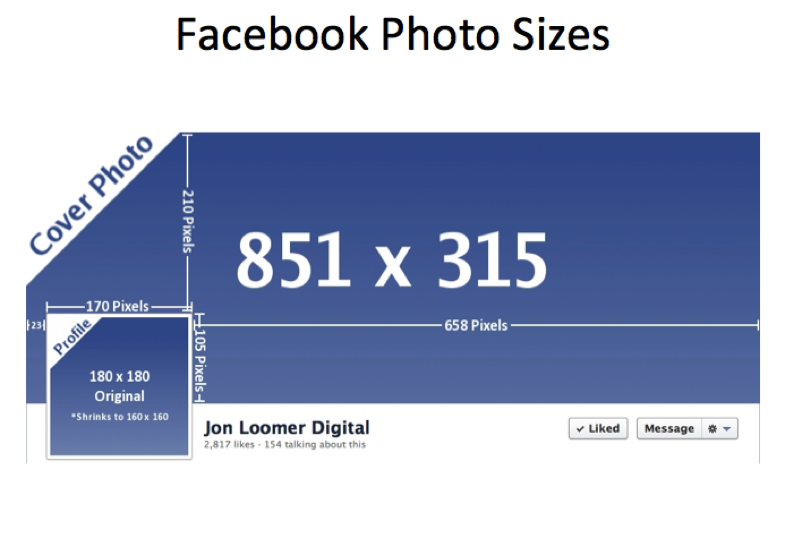

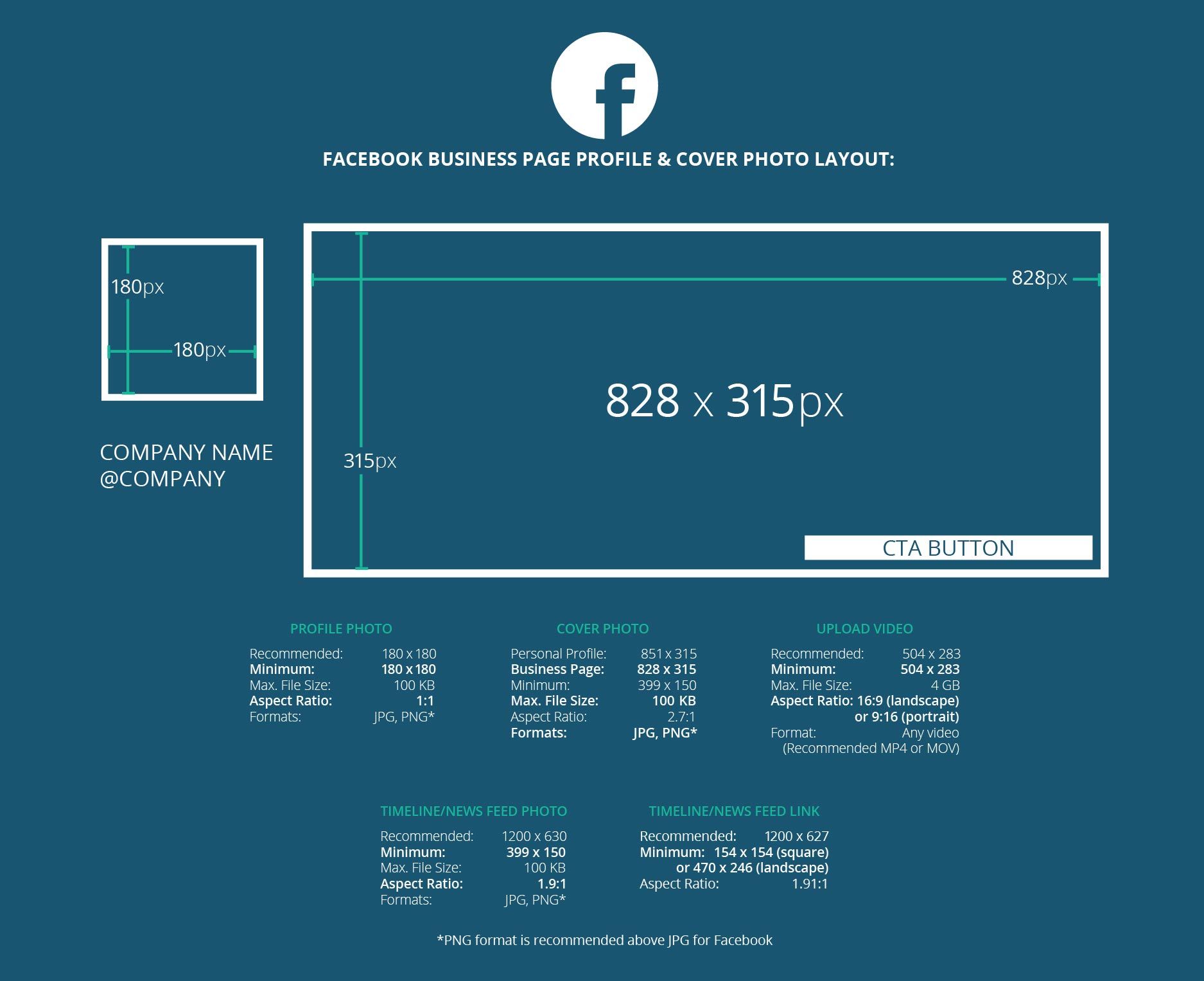 Она позволяет хранить изображения большего размера с меньшим сжатием.
Она позволяет хранить изображения большего размера с меньшим сжатием.
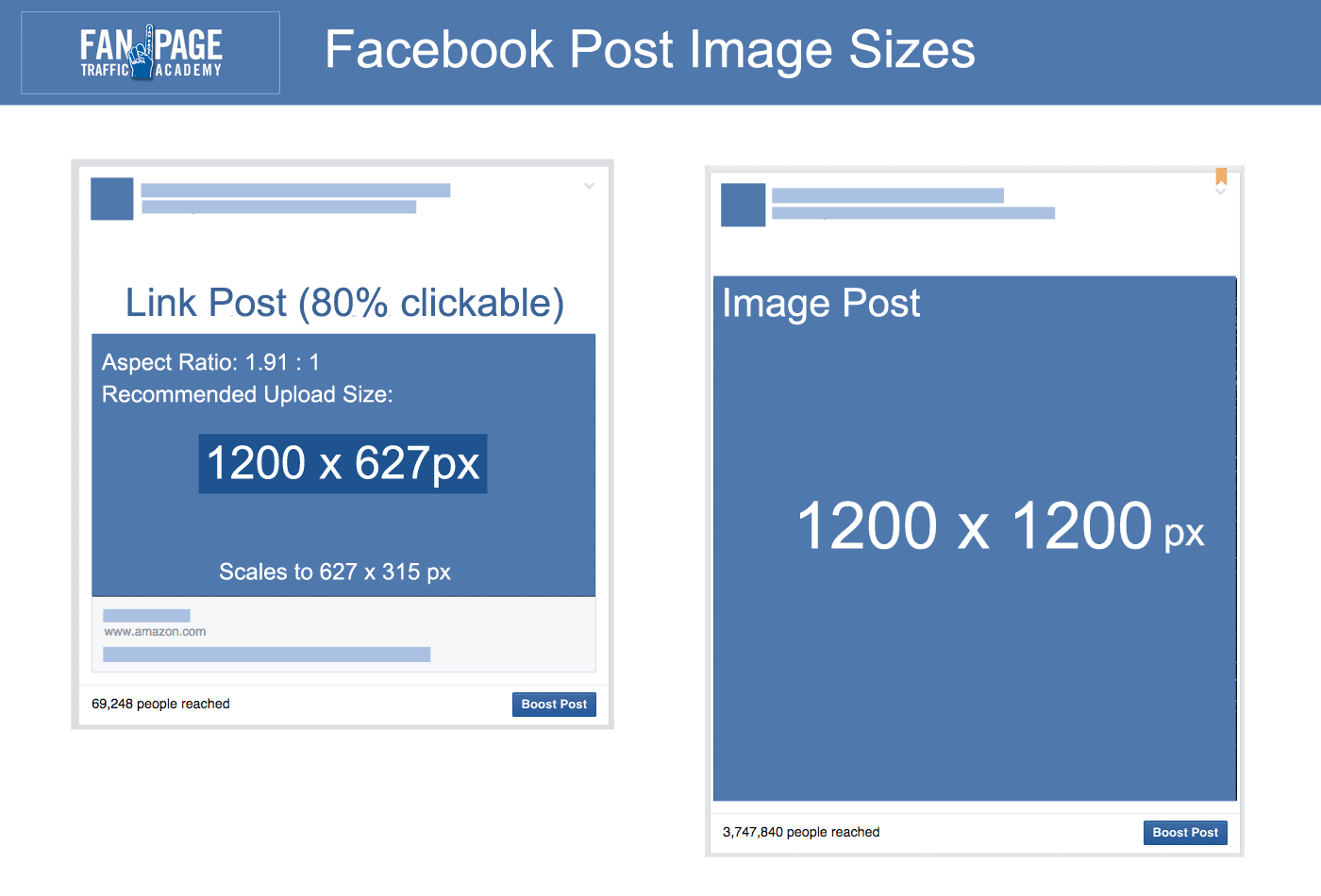 В случае видео — переключитесь на самое высокое качество в настройках. Помните: чем больше, тем лучше.
В случае видео — переключитесь на самое высокое качество в настройках. Помните: чем больше, тем лучше.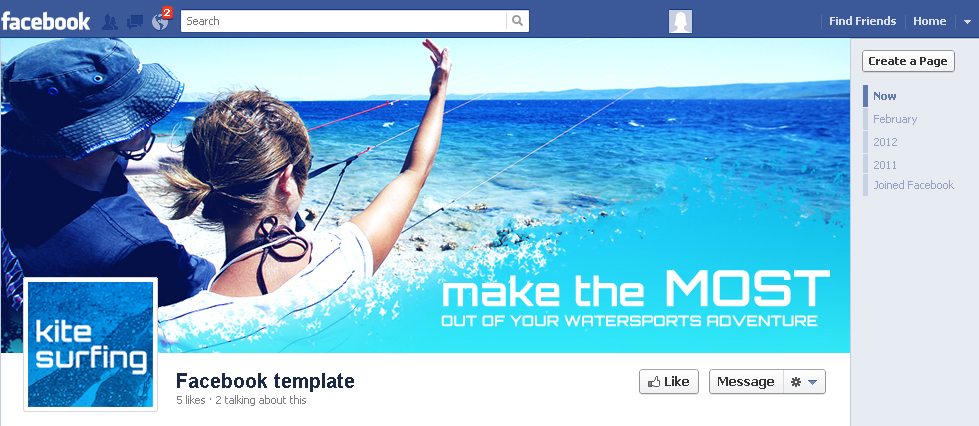
 Кроме того, цифры, которые вы получите, будут различаться по количеству. Вы можете получить один, который длиннее, а другой — короче. Нажмите клавишу «Ввод», чтобы открыть профиль источника изображения.
Кроме того, цифры, которые вы получите, будут различаться по количеству. Вы можете получить один, который длиннее, а другой — короче. Нажмите клавишу «Ввод», чтобы открыть профиль источника изображения.